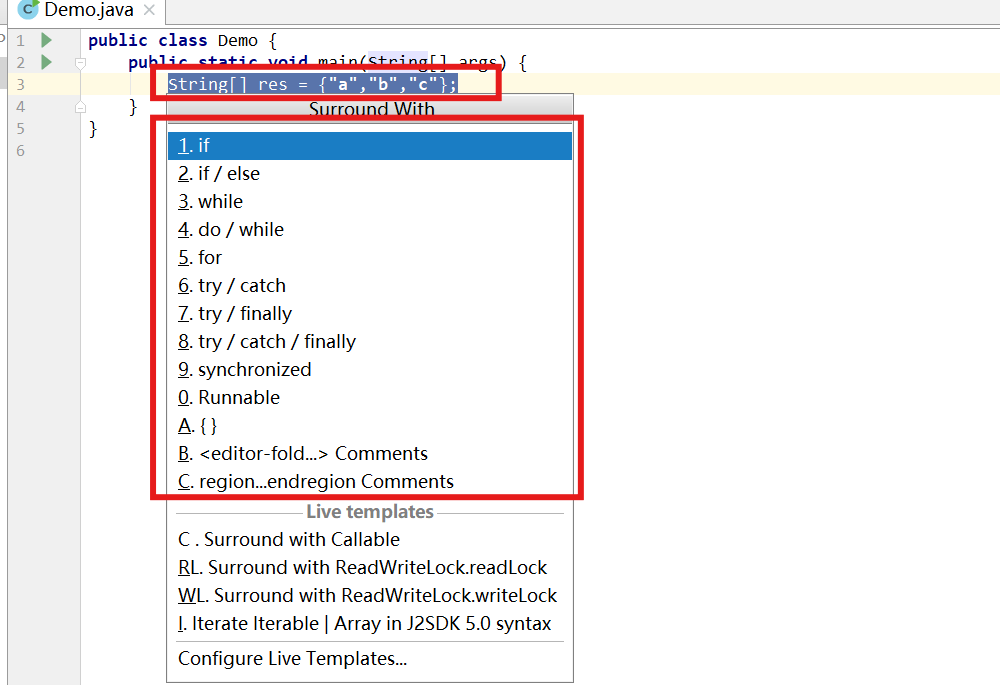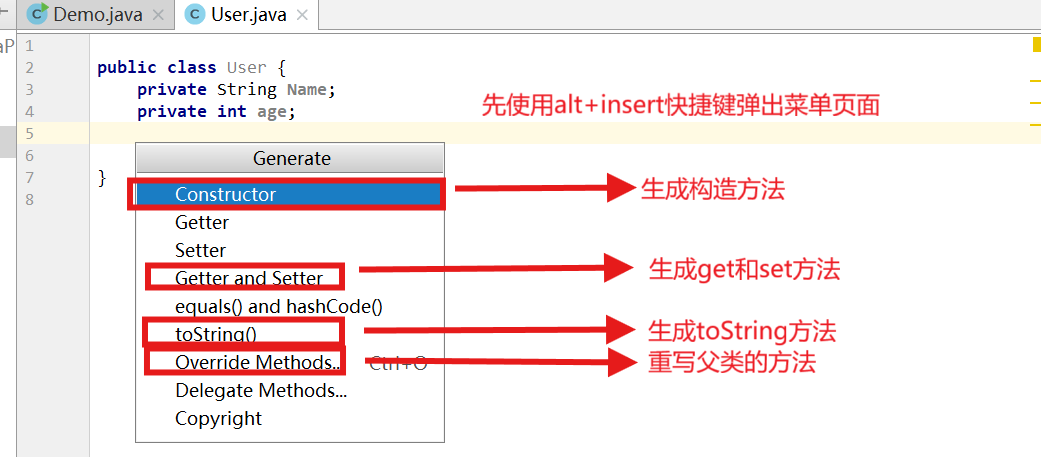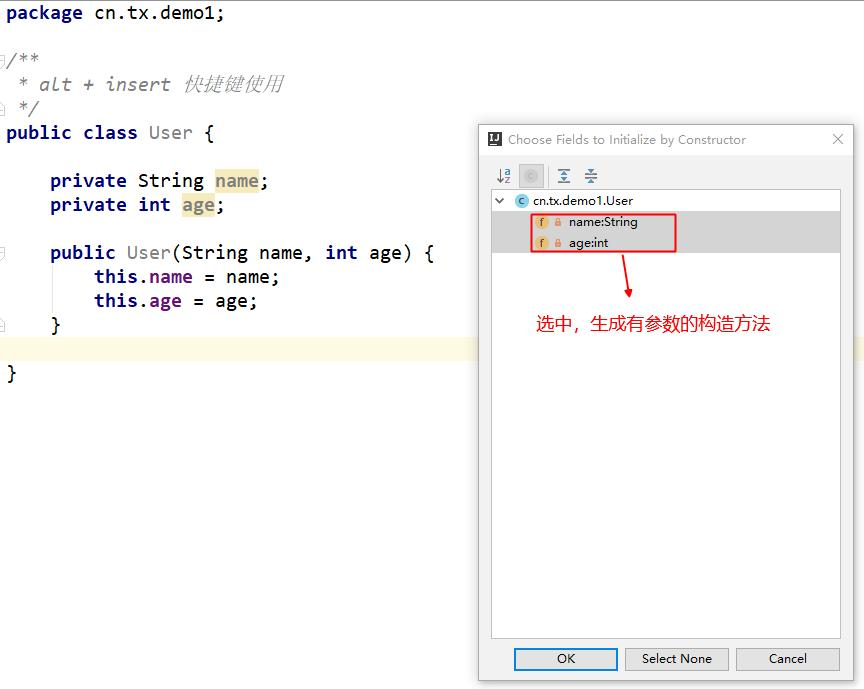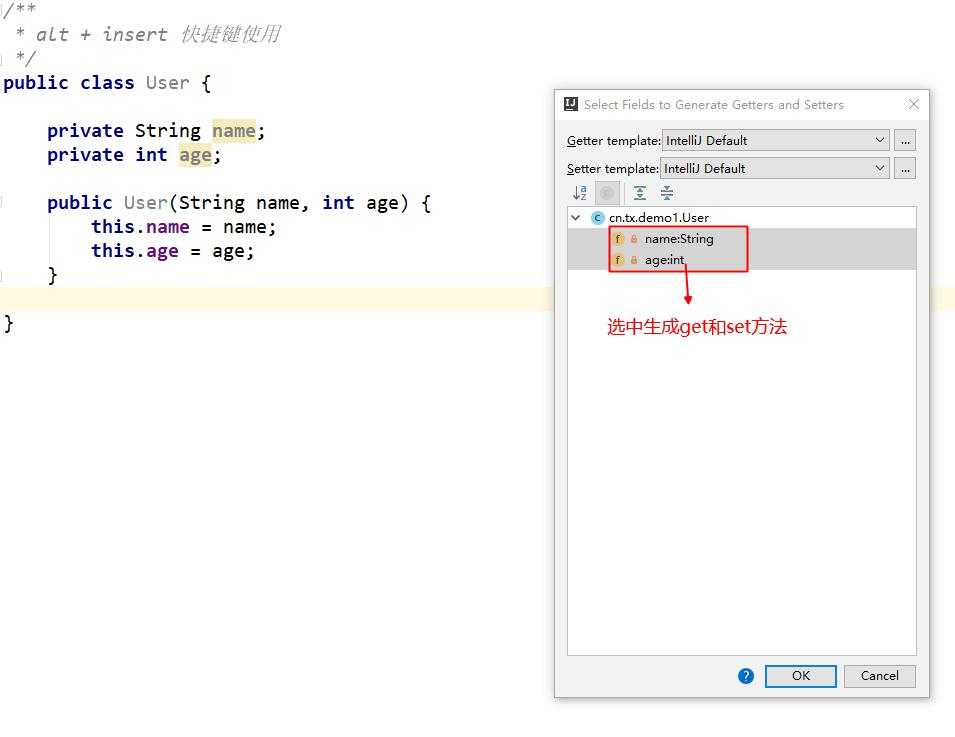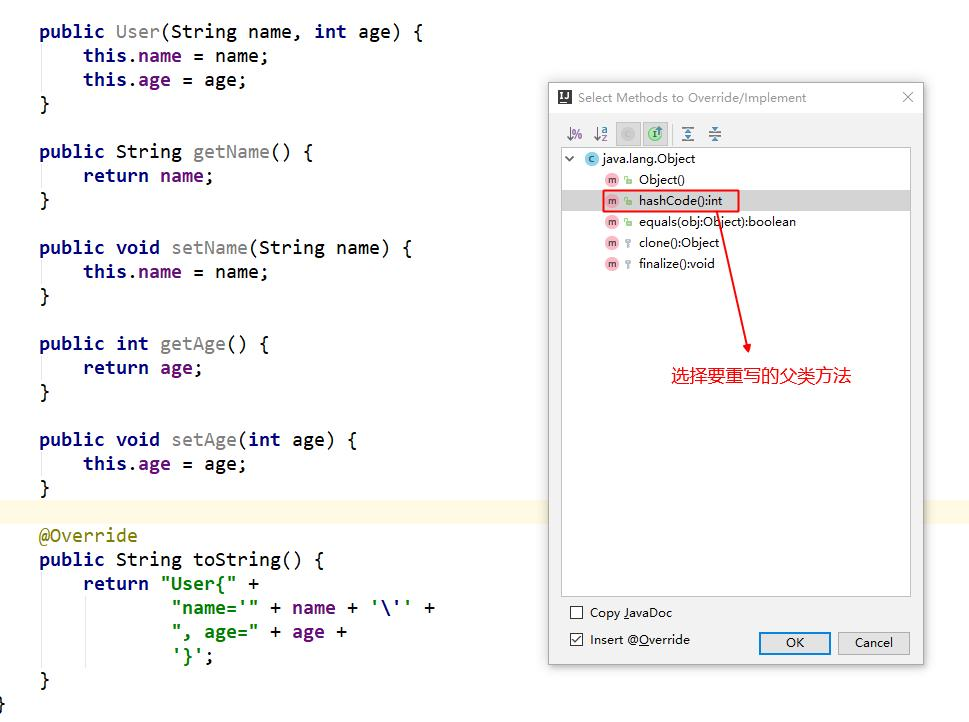写在前言
idea相比于之前使用的eclipse,功能强大,有很强的业务理解能力,尤其是提示词功能。
Idea每年每月都会进行更新,有很多版本,电脑中支持多个版本的使用,不同版本兼容性也不同,不是所有软件都选择最新版,要根据具体场景使用。IDEA 各版本之间项目基本兼容,只是高版本创建的项目在低版本可能无法打开。
不建议安装第三方汉化包,因为可能导致界面错乱、功能异常。
本文章教破解版本的安装和使用。
一、idea开发工具的下载
先去 idea 的官方网站:https://www.jetbrains.com/idea 下载 idea 的安装包文件,选择版本和自己的操作系统后,选择下载方式,点击DOWNLOAD 进入到下载页面。
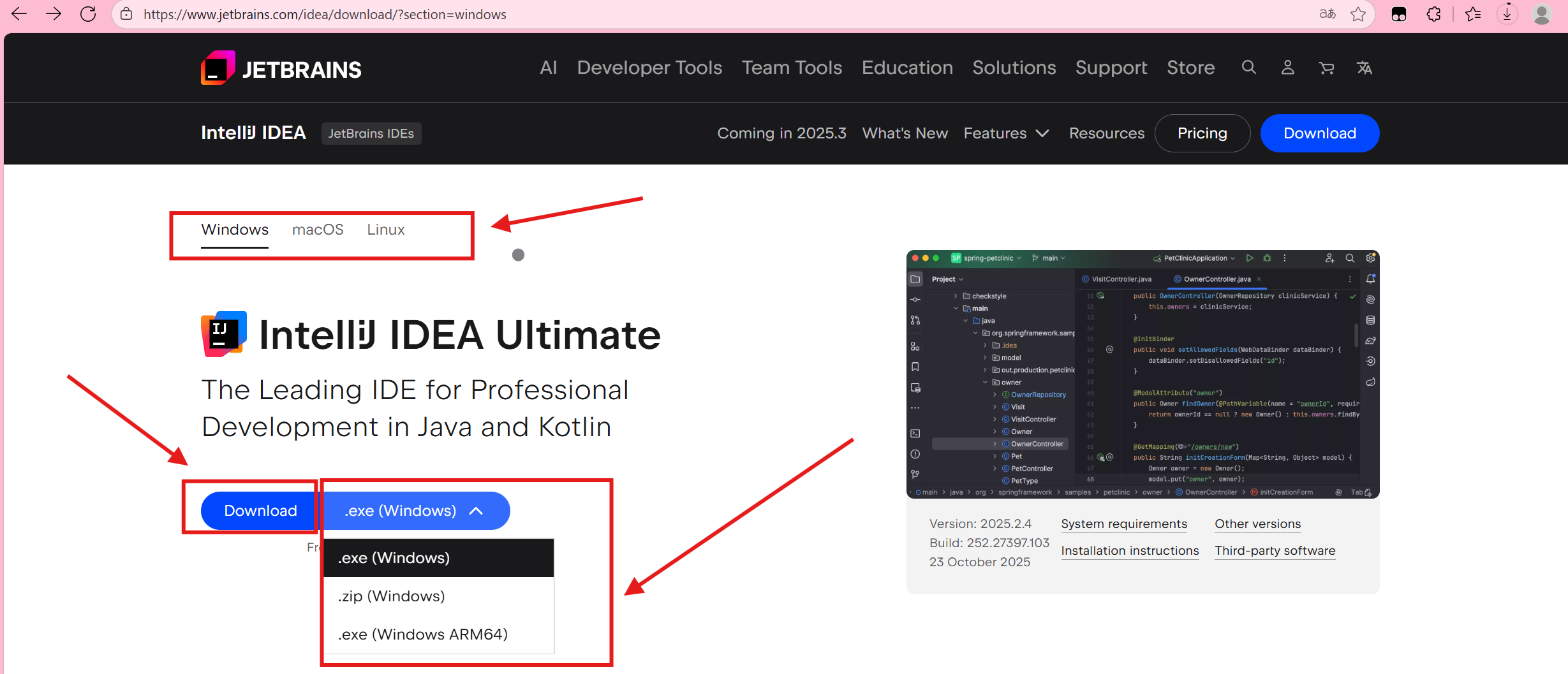
下载好的文件夹如下图所示:
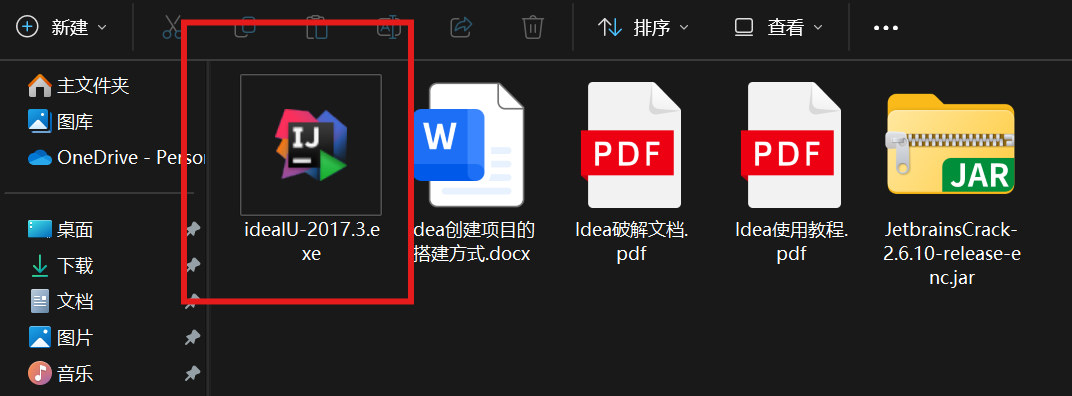
二、idea开发工具的安装
1.双击运行 ideaIU-2017.3.exe 安装文件,如下图:
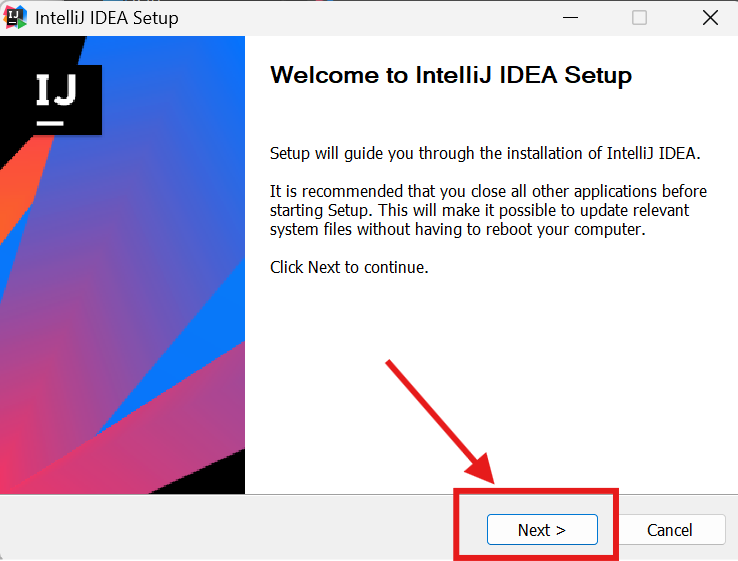
2.点击"next",根据自己的实际情况,选择idea开发工具安装的目录:(这个过程有些许卡顿是正常的,因为电脑磁盘会进行空间分配)
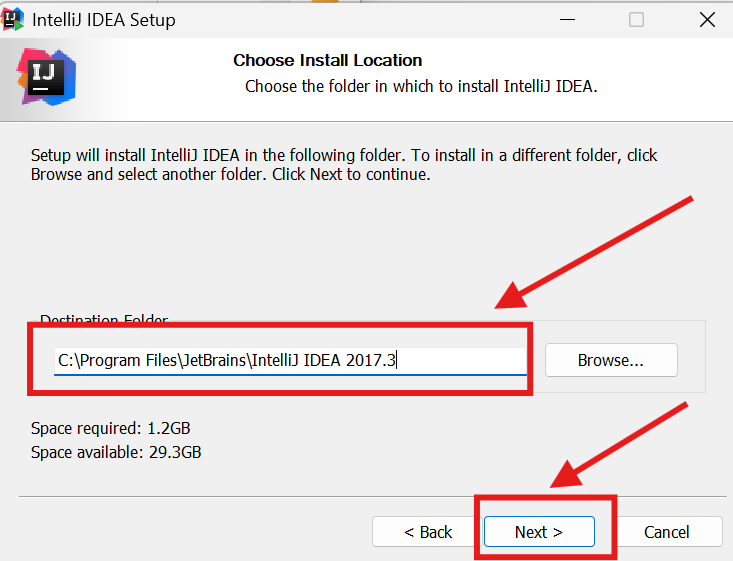
3.点击"next",根据自己的操作系统进行选择:
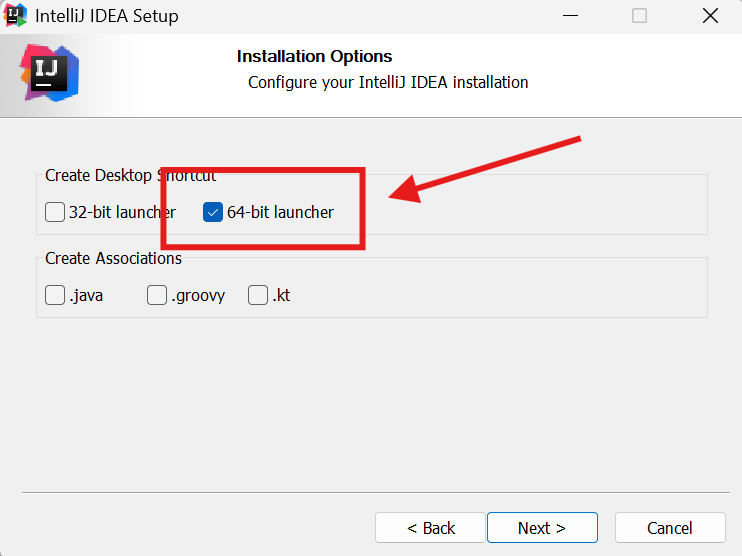
4.点击next,进入安装页面:
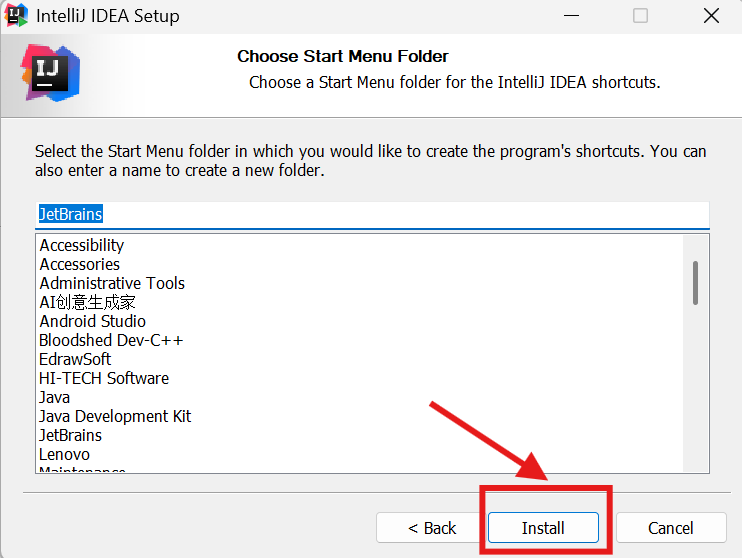
5.这一步不用改,点击"Install",进行安装,这里需要一点时间,耐心等待:
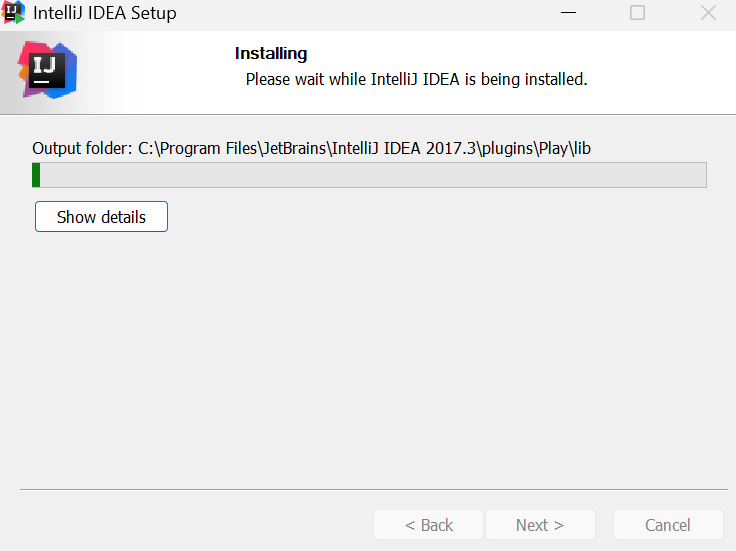
6.点击 Finish,完成 idea 开发工具的安装。安装成功后,桌面上会生成 idea 开发工具的快捷方式:
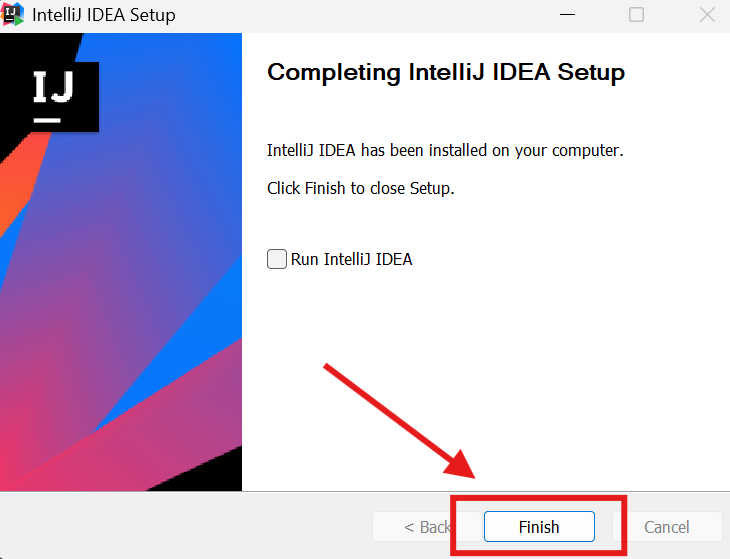
7.安装完成后,进到刚才的安装路径,我们会看到如下安装目录,这时安装完毕!
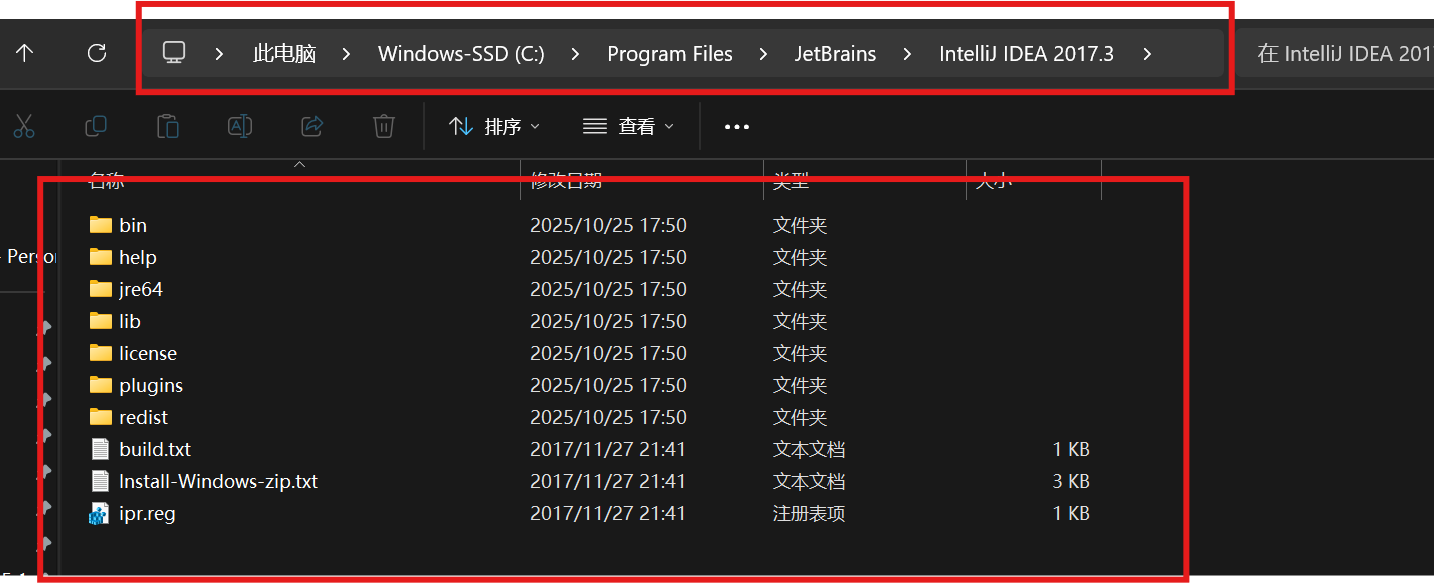
三、获取与激活 IDEA
注意:IntelliJ IDEA 是 JetBrains 公司出品的商业软件(Ultimate 版本)与开源的 Community 版本并存。本文不提供任何破解、激活补丁或绕过授权的方法。为了遵守法律并保障系统安全,请使用合法方式之一获取并激活 IDEA,当然考虑到学习者的学习条件,如果有需要帮助可以私信博主解答。
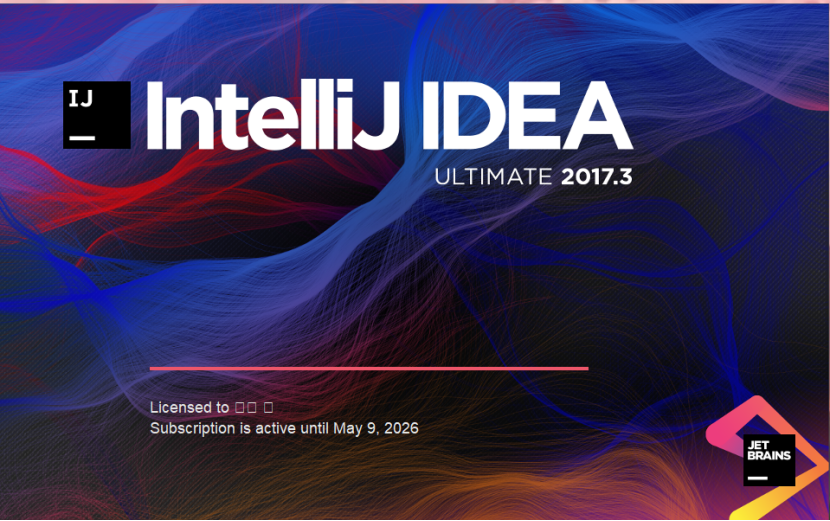
1.安装成功后跳转到选择 UI 视图页面,可以根据自己的喜好选择 UI视图页面:
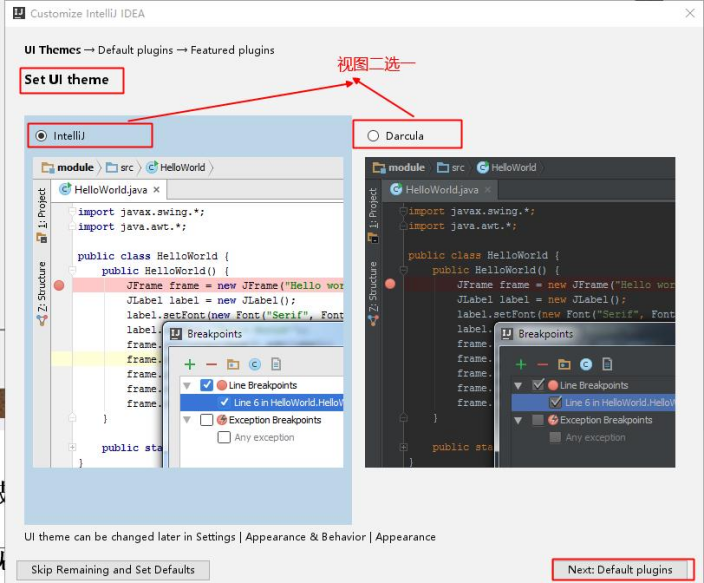
2.选择完视图后,点击 next:Default plugins 默认安装插件页面,这些都是默认安装的插件,点击 next:Featured plugins 进入插件选装页面:
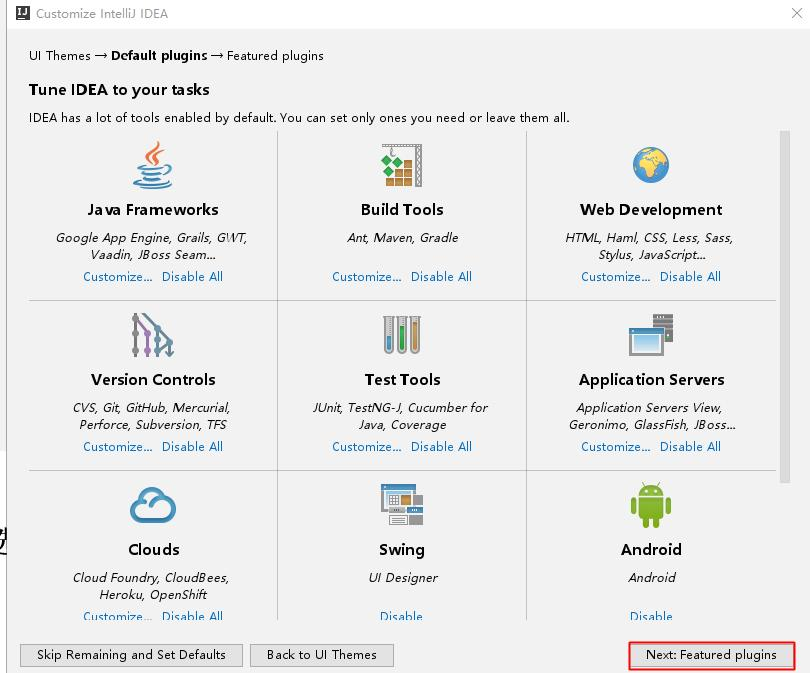
3.点击 Start using Intellj IDEA 开始使用:
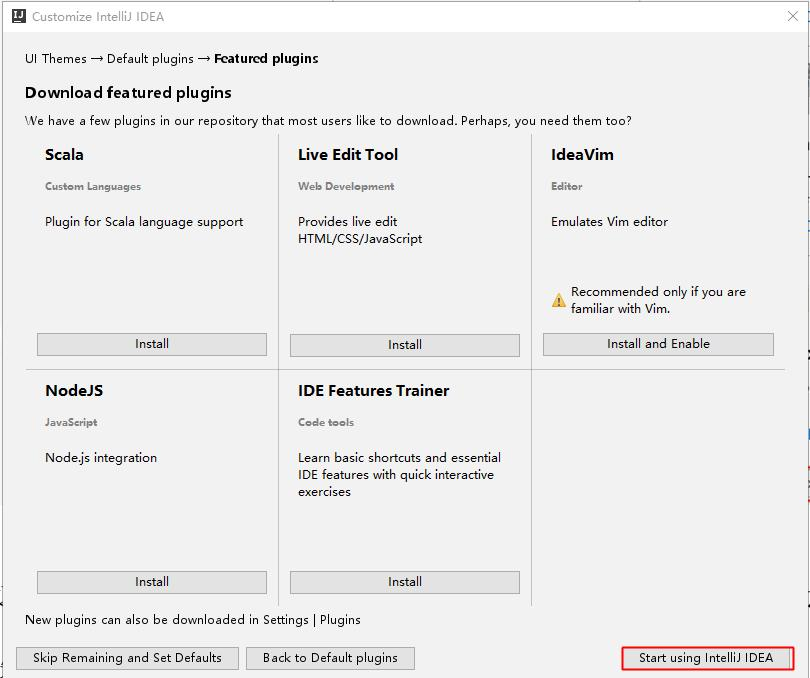
4.呈现下面的页面,我们就可以开始使用了!
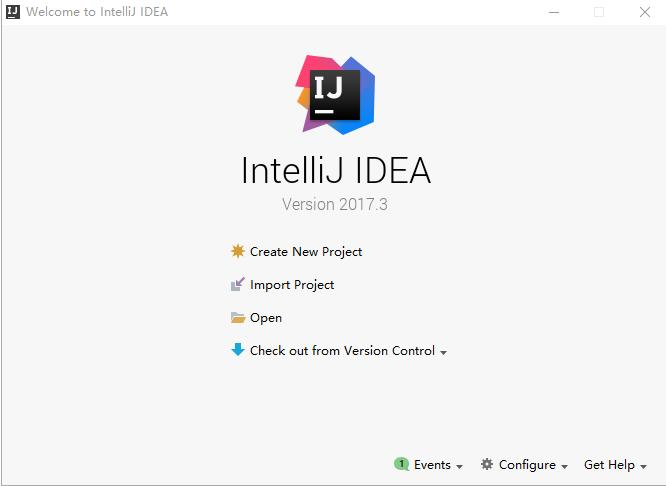
四、idea的使用
1.关闭自动更新
如果不关闭此选项而自动更新了idea,那么破解将会失效,需要卸载idea,然后重新安装,重新破解,非常的麻烦。在idea的启动页面(如下图),选择Configure,选择Settings进行配置:
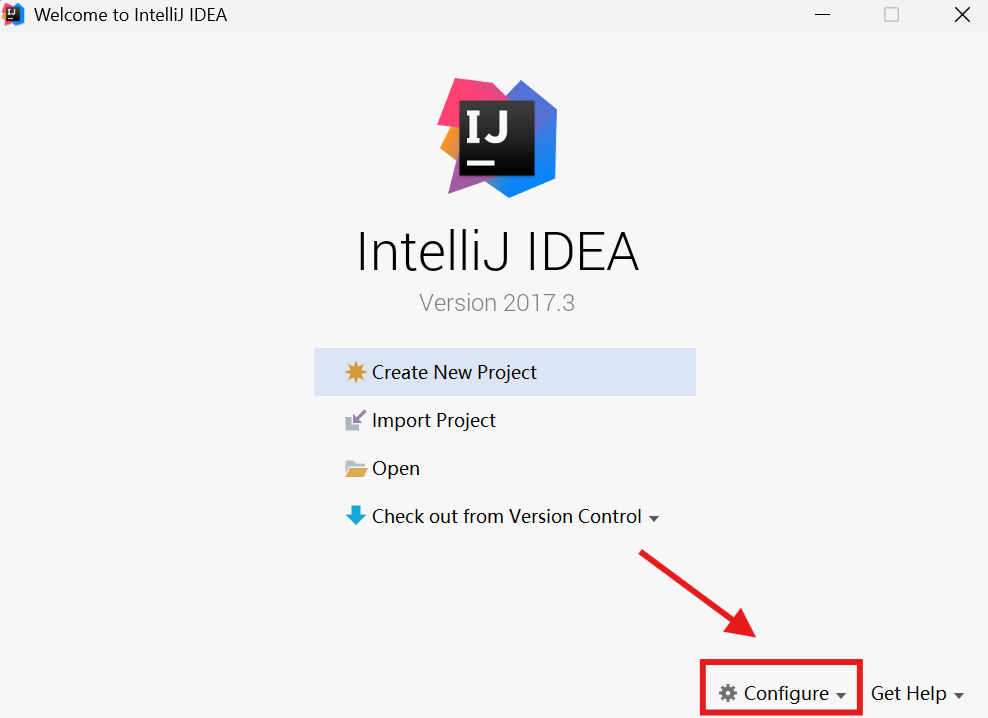
注:在这个页面进行的配置操作都属于全局配置,不分项目,而在项目中进行的配置操作可能只对本项目生效。
Appearance & Behavior-->System Settings-->Updates-->取消 Automatically check updates for 勾选,完成后点击"Apply",然后点击"OK"。
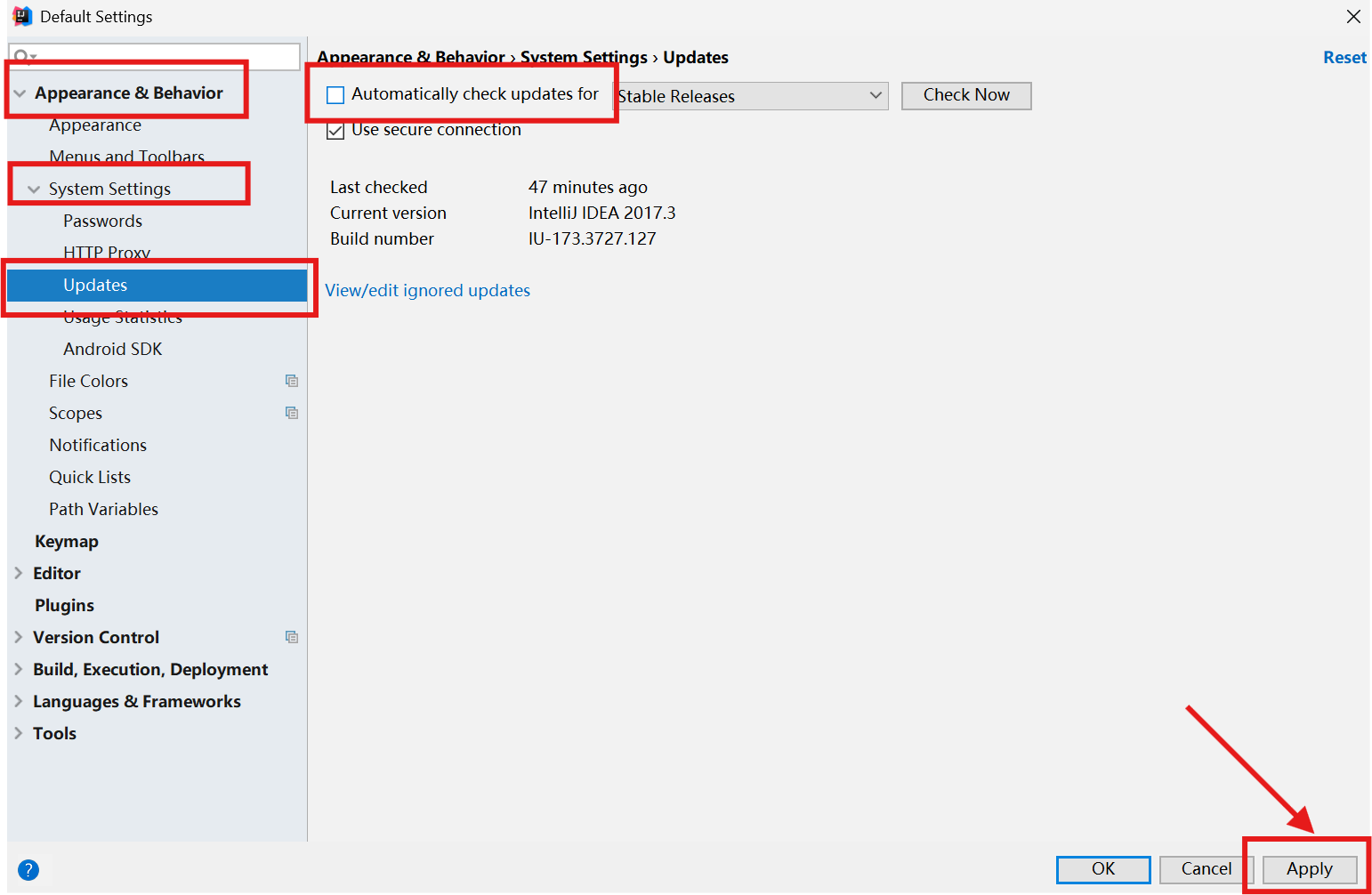
2.idea配置JDK开发环境
使用 idea 开发代码,需要配置 jdk 的开发环境,在 idea 开始界面,选择 Configure--> Project Defaults-->Project Structure 进行配置:
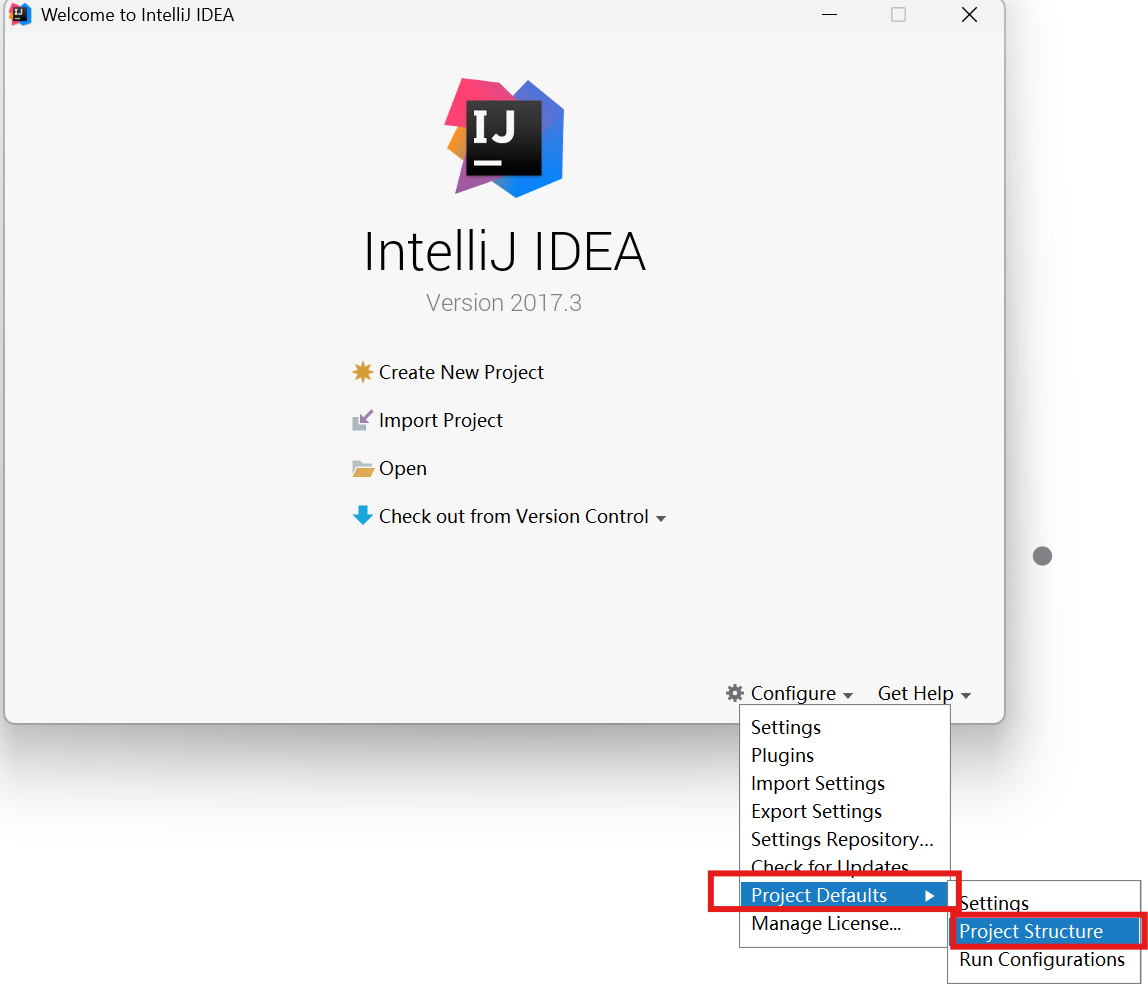
点击"New"按钮,选择本地的JDK,按箭头顺序操作,JDK就配置完成了:
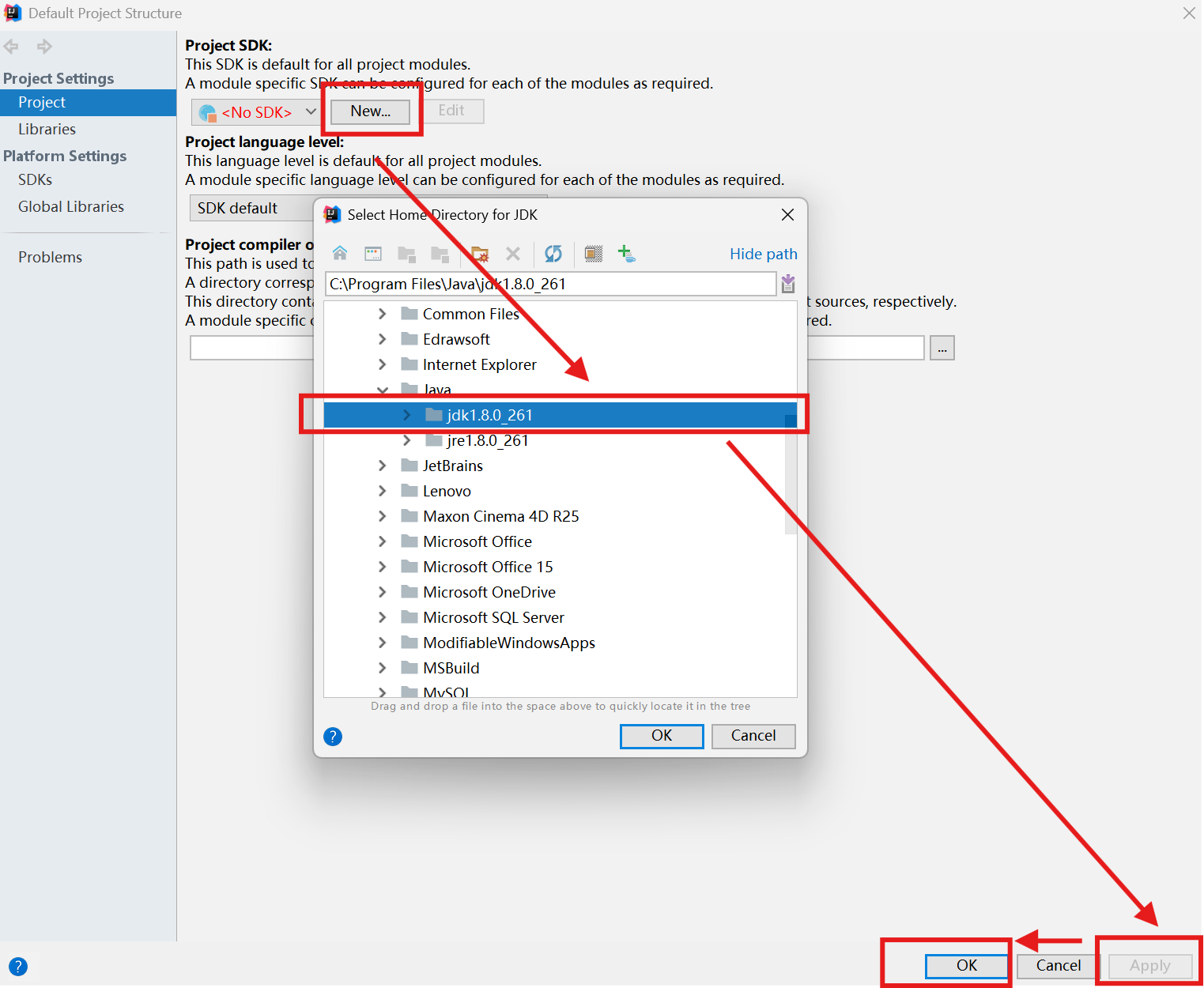
注意,创建工程的时候,作为java开发者,我们也应该给自己的项目存放在一个单独的位置,每次创建工程的的时候这个位置就不用再改(下图框选区域):
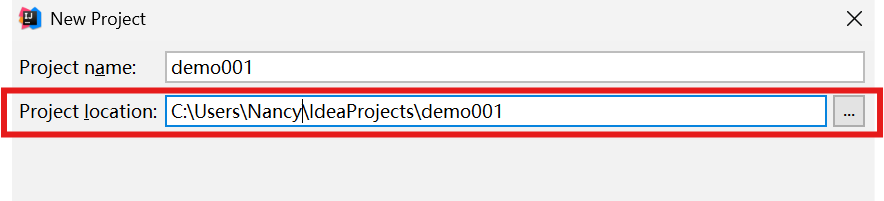
3.隐藏.idea文件夹和.iml等文件夹
在使用 IDEA 时需要隐藏 .idea 文件夹和 .iml 文件,因为它们只记录你本地环境的个性化配置,既不属于真正的项目代码,也会随着操作频繁变化。如果把这些文件上传到仓库,会导致团队成员之间的配置冲突,让提交记录变得杂乱无章。隐藏它们可以让项目更干净、更通用,也避免不必要的问题。
Configure-->settings-->Editor-->File Types --> 添加 "*.idea;*.iml; "
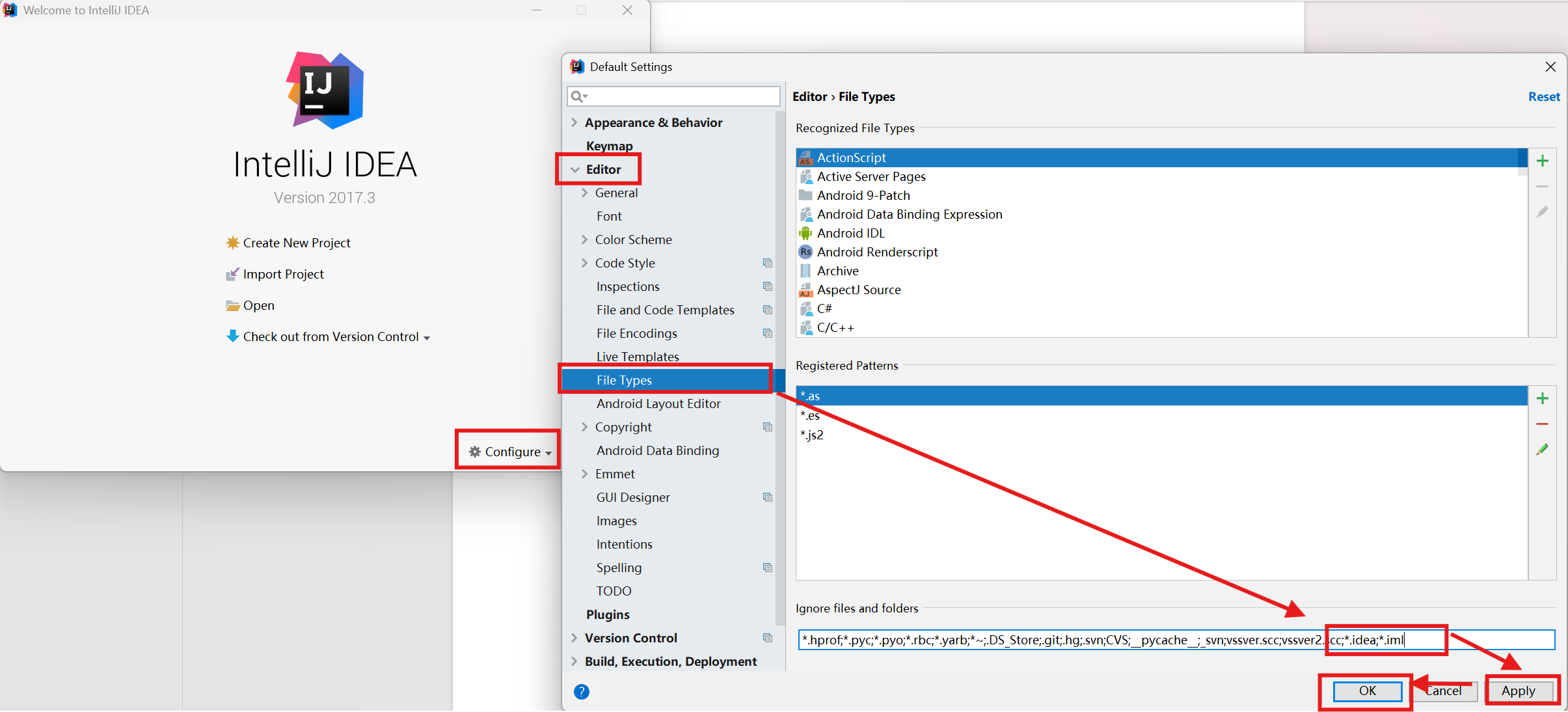
4.Idea创建项目的搭建方式
Idea创建项目方式有很多种,但我们这里只介绍常用的五种,创建方式可以归纳为以下步骤,点击Creat New Project:
- 选择创建项目类型
- 编写项目名称
- 选择项目保存路径
(1)普通Java
应用场景:学习基础语法、做控制台的应用程序
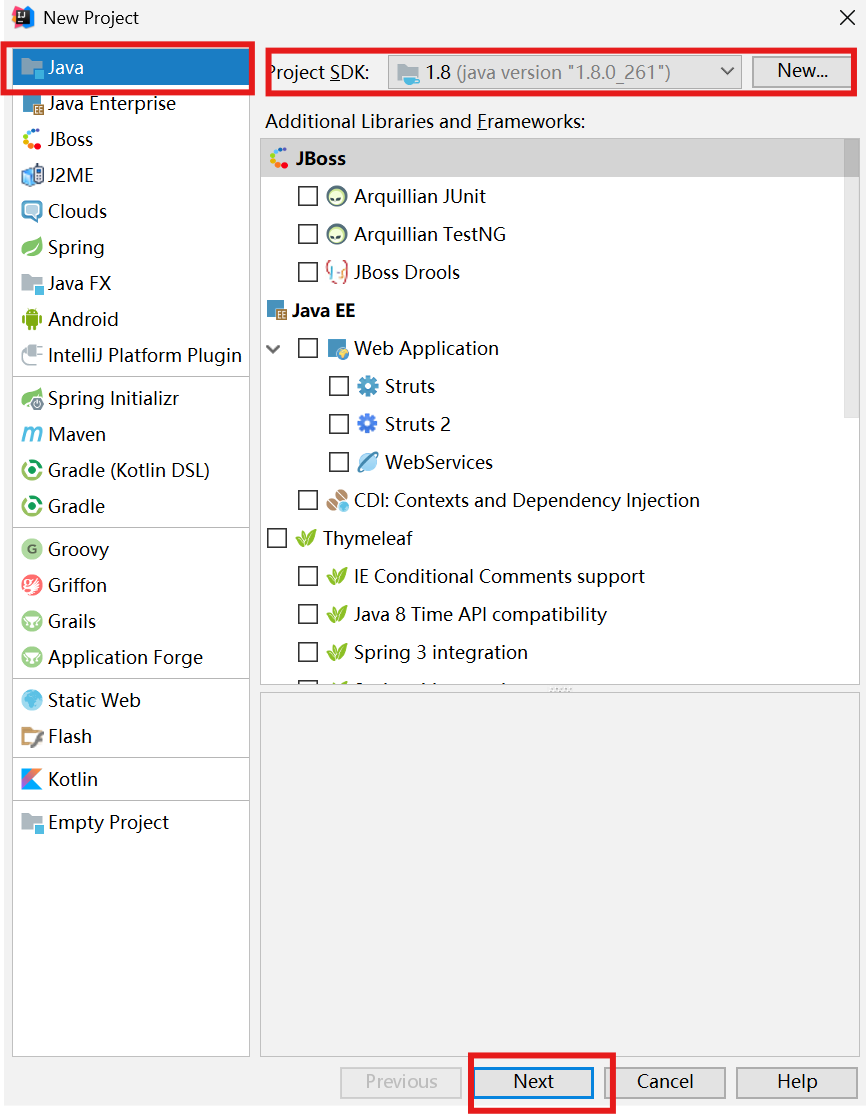
(2)普通JavaWeb项目
左侧选择项目类型,右侧配置本地JDK,选择JavaEE8,它是 Java EE 系列中较新的稳定版本,能满足大部分 Java Web 开发场景的需求。
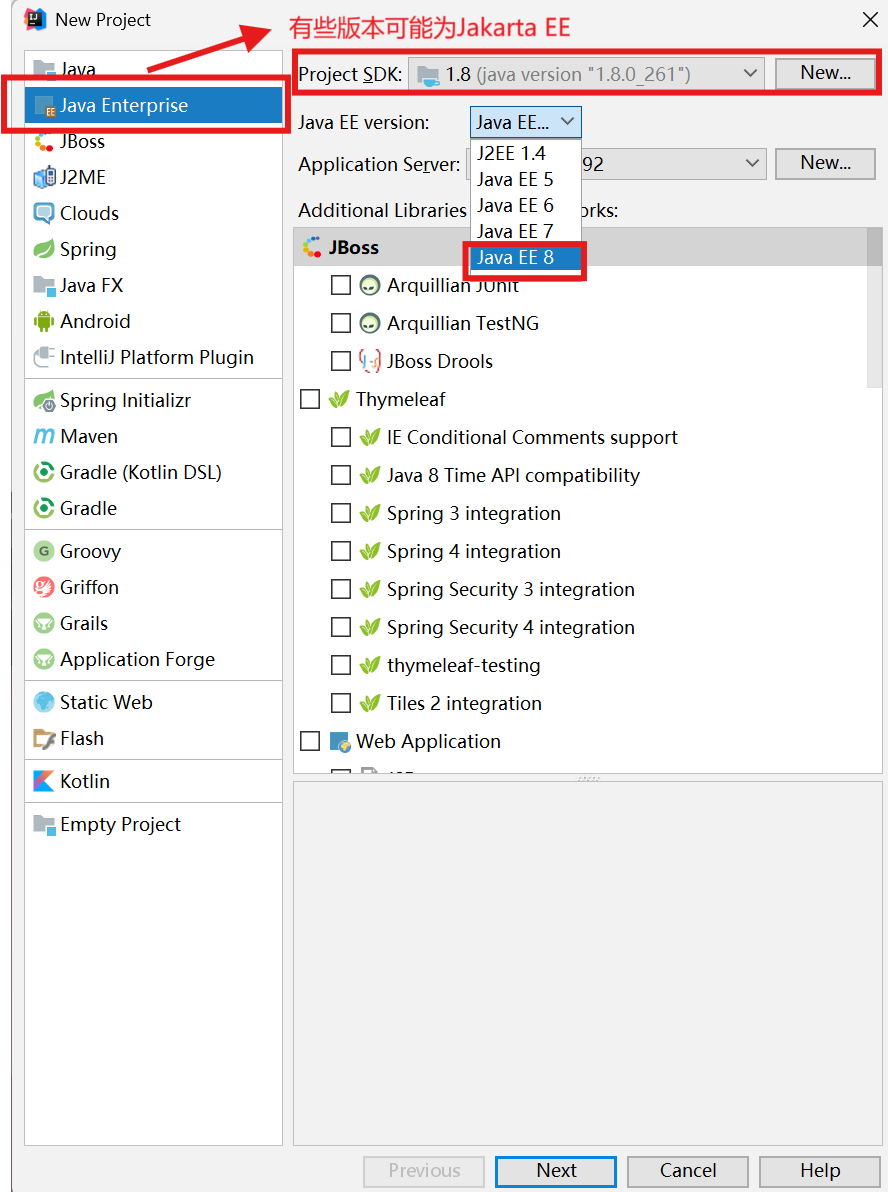
Javaweb项目需要页面呈现,所以需要部署在服务器上运行:New --> Tomcat Server
- New Server部分是可选的服务器类型,我们现在使用Tomcat
- Additional Libraries and Frameworks区域提供了一系列可选的技术组件,可以根据项目需求勾选对应的库或框架
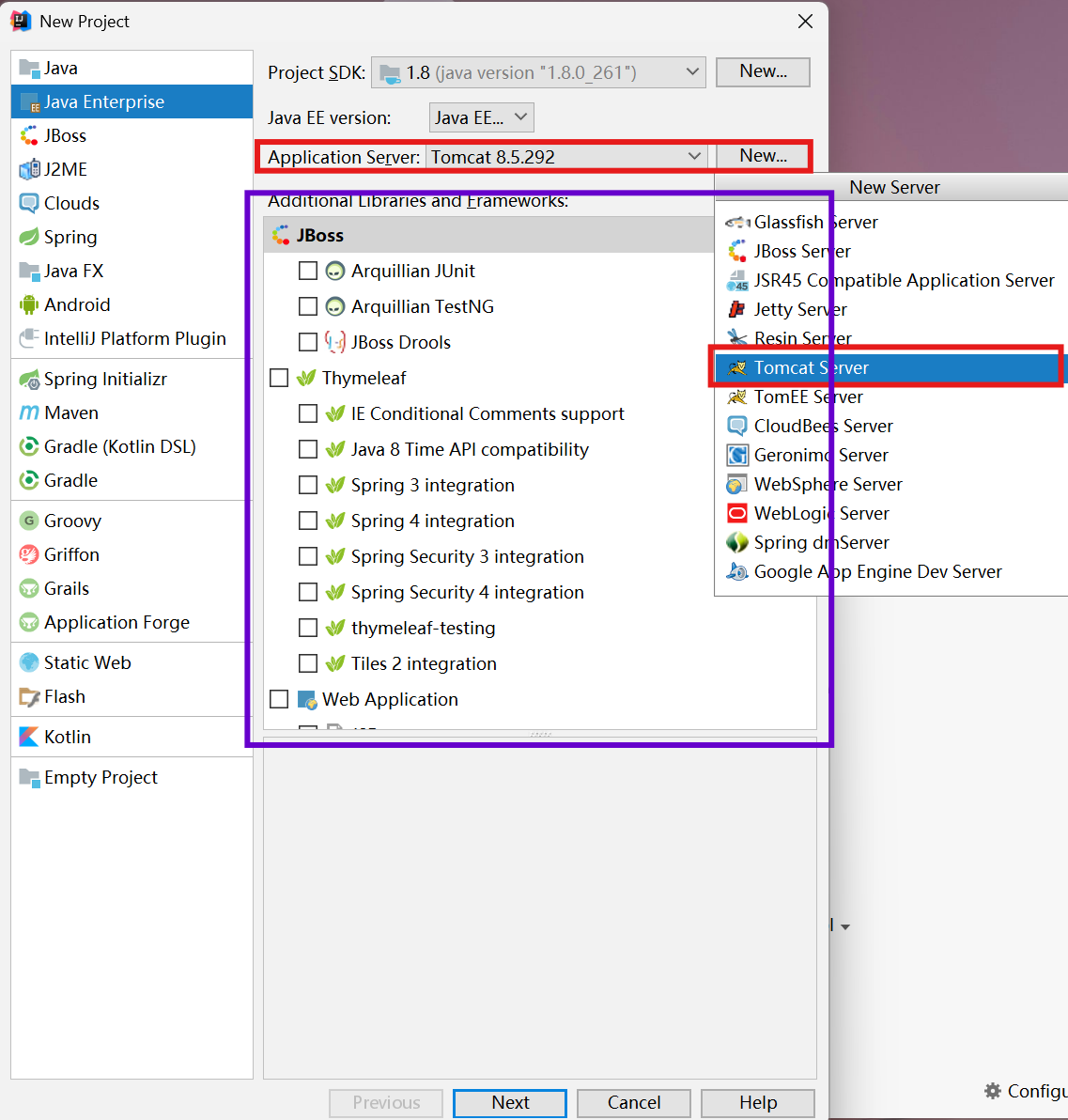
选择tomcat的安装根目录(即包含 bin、conf、webapps 的那一层),这里注意,如果是多层嵌套目录,必须选择bin目录的上一层:
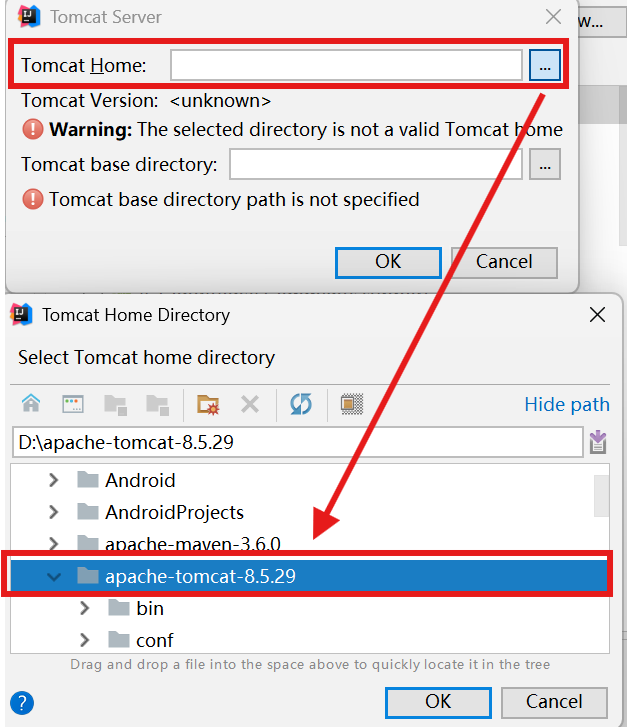
Tomcat base directory:一般可保持默认(由 IDE 自动关联 Tomcat Home 的配置),或也选择 Tomcat 安装目录即可。
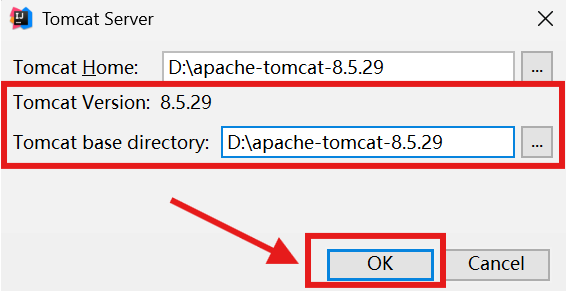
当正确选择了 Tomcat 的安装根目录,刚才的两个红色警告就会消失,从而完成 Tomcat 服务器的配置。,勾选Web Application,然后点击Next,之后的步骤和创建普通Java项目相同:
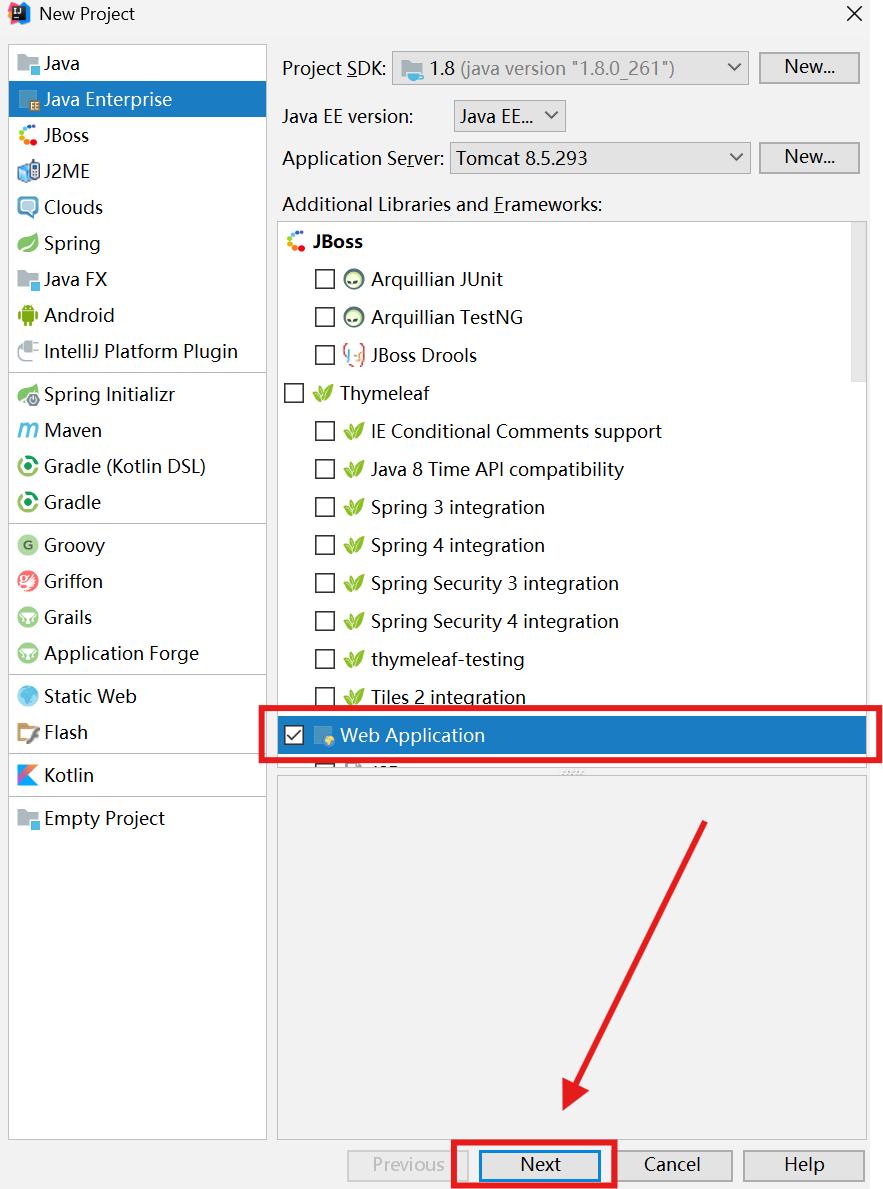
创建好的Javaweb项目左侧的目录应该如图,如果缺少任一目录或文件,需手动补充完整:
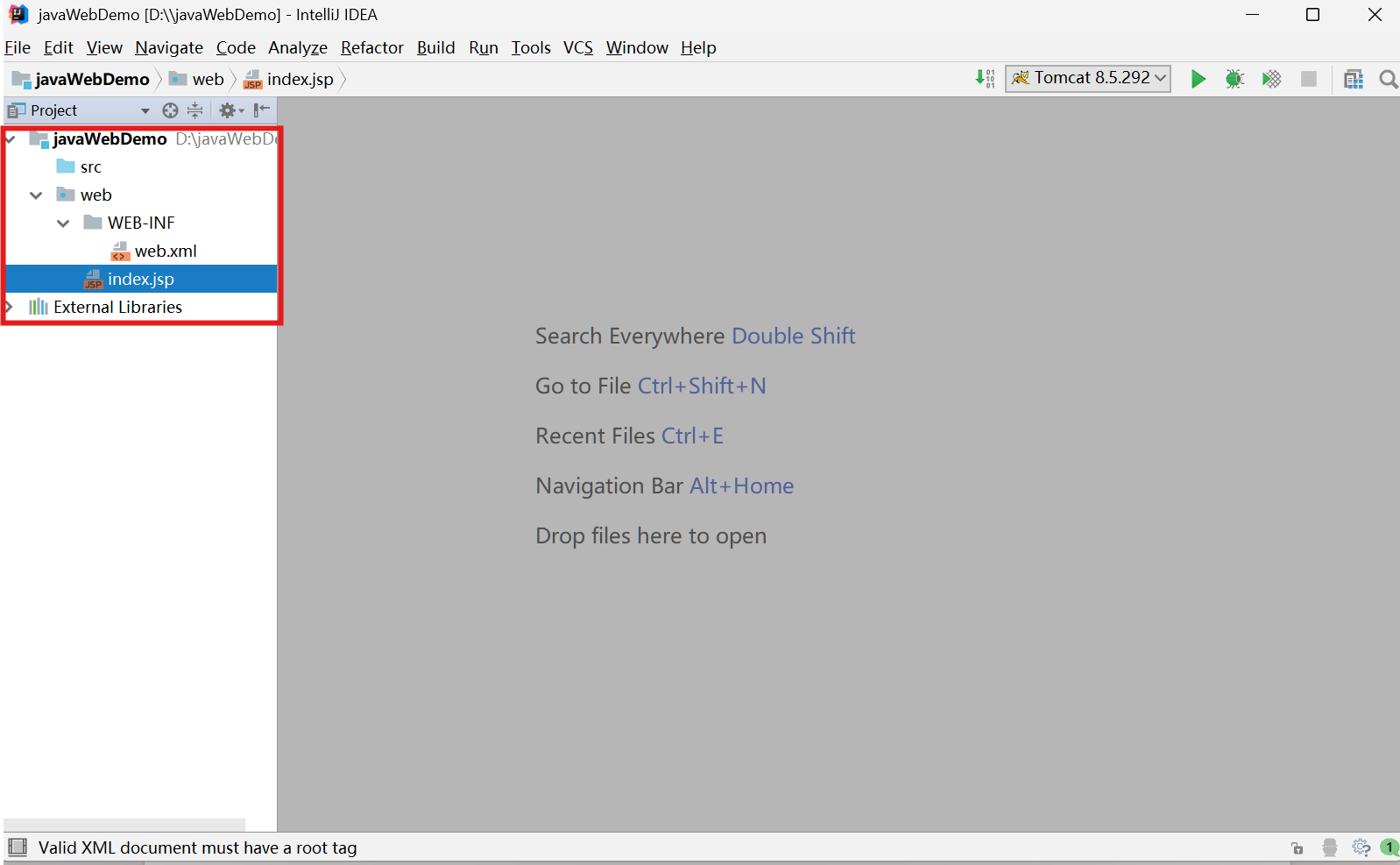
特别提醒:自动生成的 web.xml 通常已符合 Servlet 规范(需保证至少包含 <web-app>、<servlet> 和 <servlet-mapping> 等基本结构),不需手动修改,
若手动创建:tomcat安装目录中-->webapps-->ROOT-->WEB-INF-->web.xml
把这份文件中的内容拷贝到新建的javaweb项目的web.xml文件中,并把注释删掉,就剩下对项目的约束,现在就是一个满足基本结构的javaweb项目:
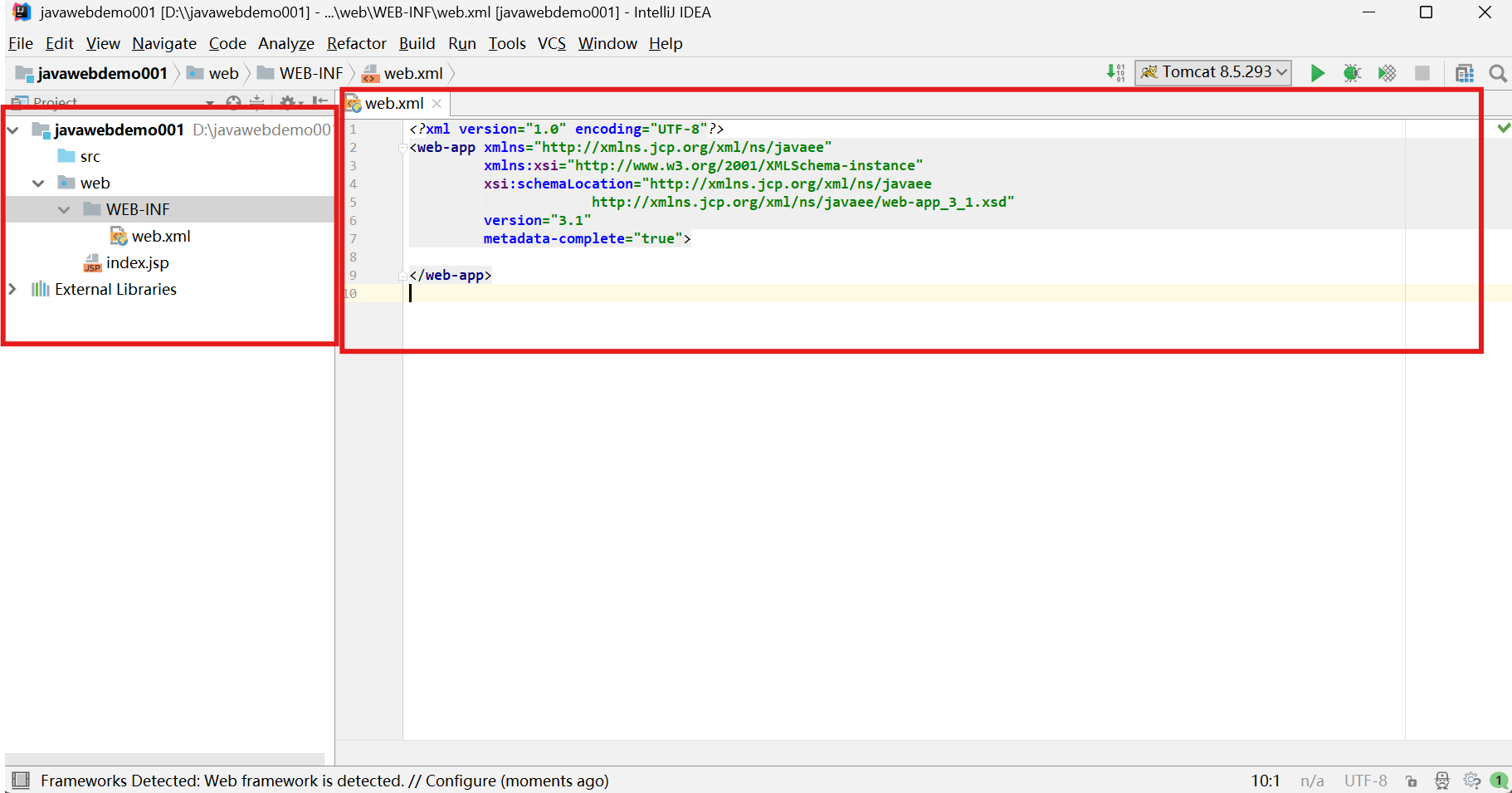
现在我们试着启动javaweb项目,点击运行按钮:
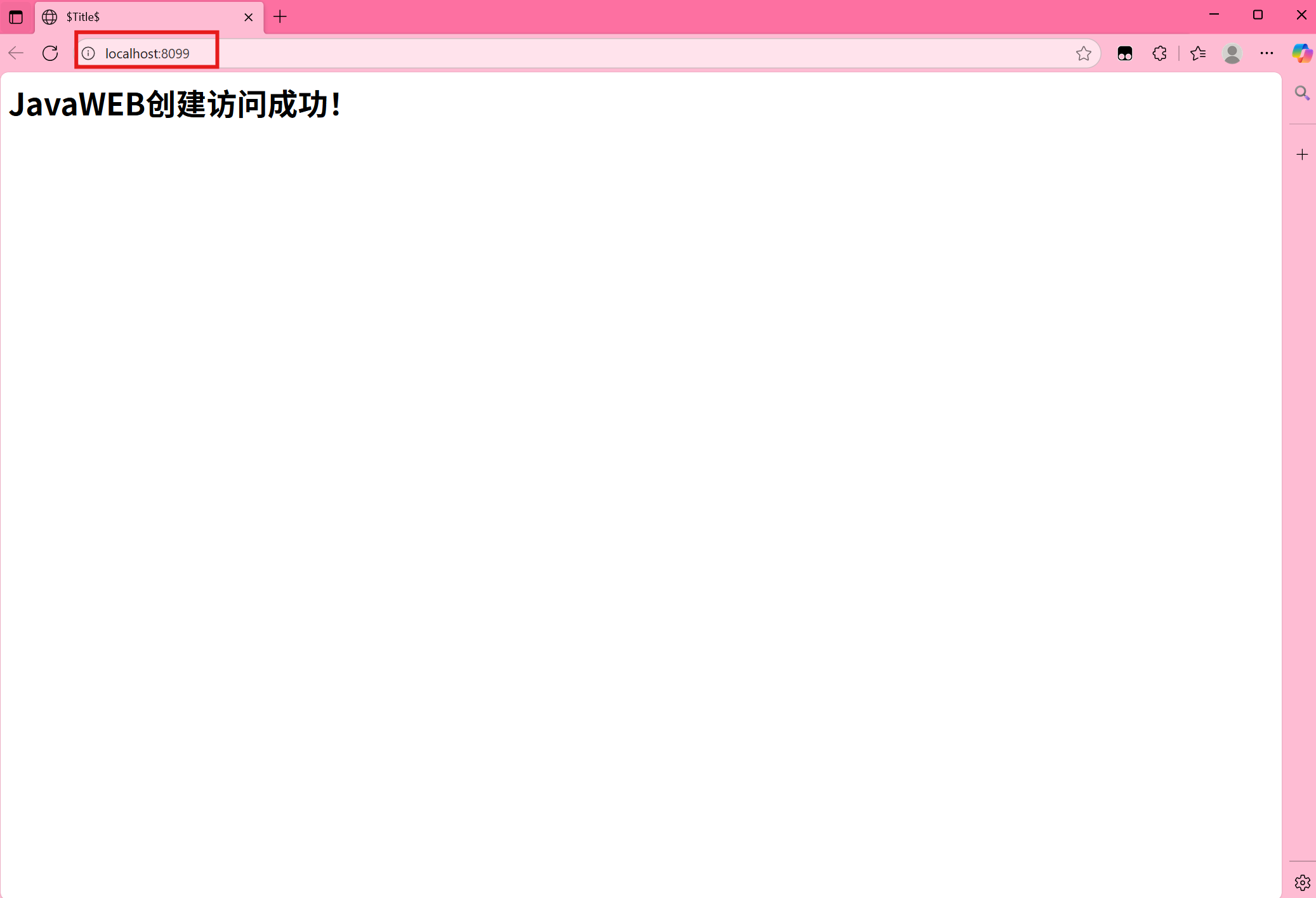
如果遇到8080被占用的错误,可以修改相关配置:
Edit Configurations --> Server --> HTTP port 处修改端口号 --> Apply --> OK
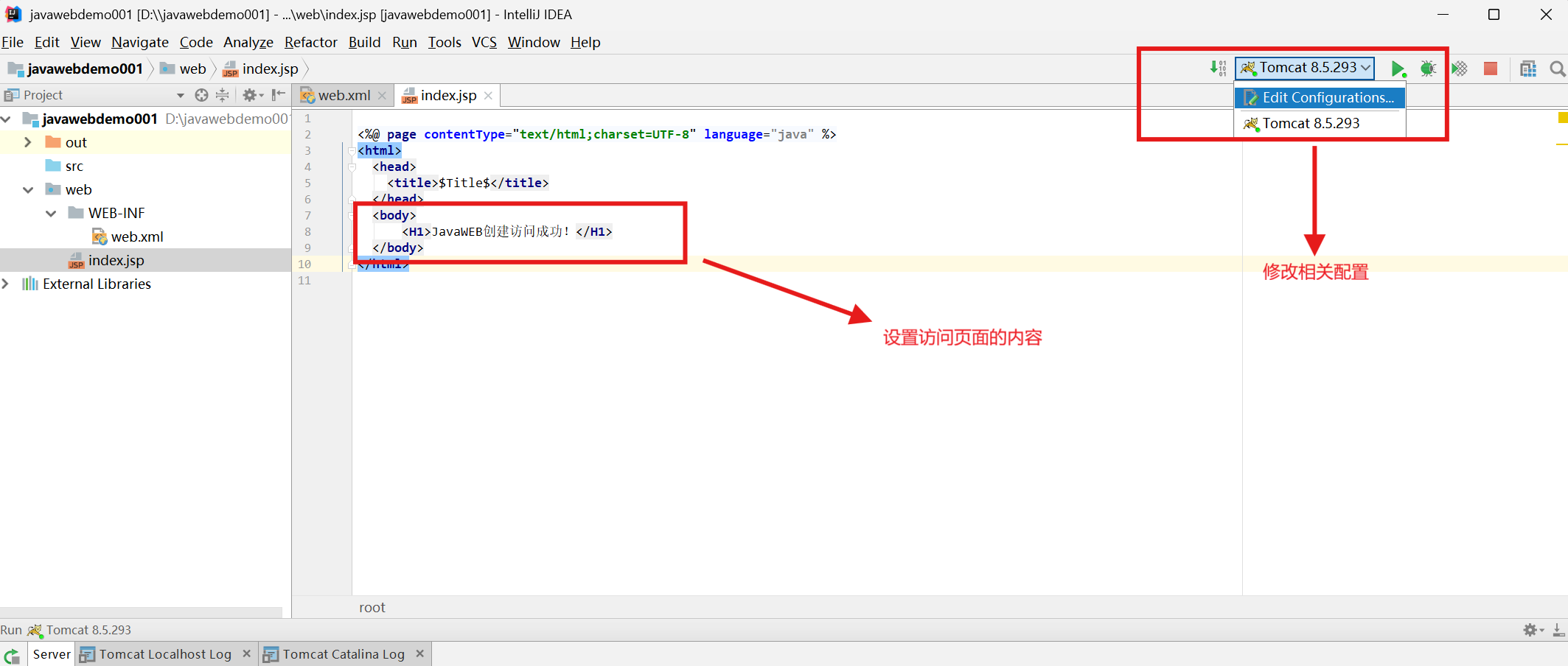
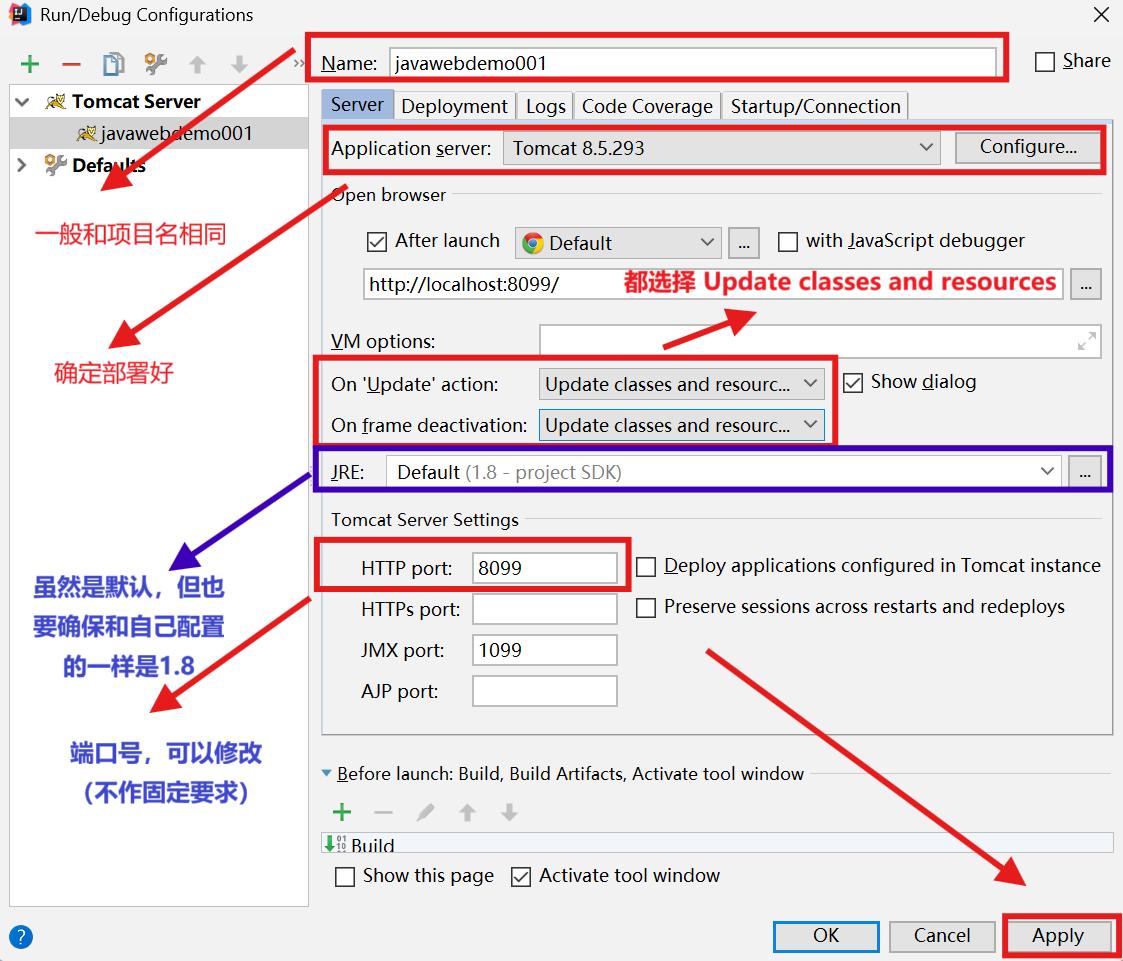
这里如果是用IDEA第一次创建javaweb项目,需要进行打包部署,详见以下文章:
以下两个项目的创建,必须在系统都配置好maven以及本地库的情况下进行,这里只介绍配置好maven环境的基础上创建项目的方式,至于本地maven的配置请跳转到博主的maven配置博客进行操作。
对初学者来说可能有疑问,为什么有了普通Java项目和普通Javaweb项目,还要创建maven-java项目和maven-javaweb项目?详见以下文章:
(3)Maven的java项目
在全局配置中进行maven配置,以下三个地方必须保持一致:
自己的maven----自己maven目录/conf/settings.xml------自己的maven本地库
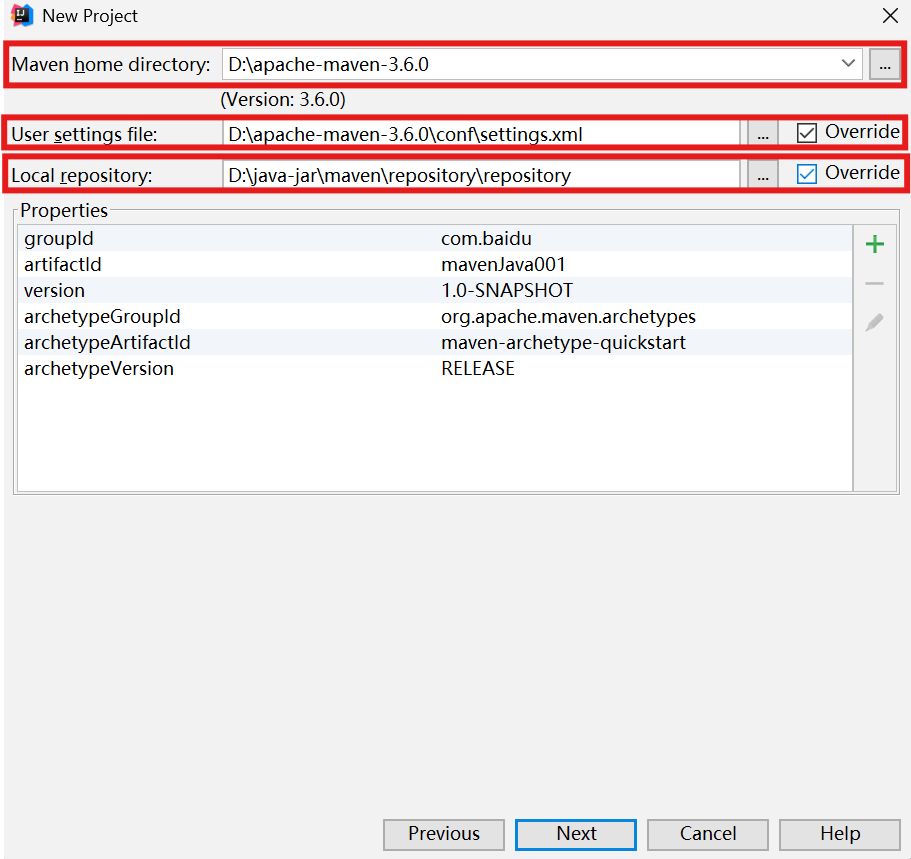
接下来是选择模板界面,这一步可选做:
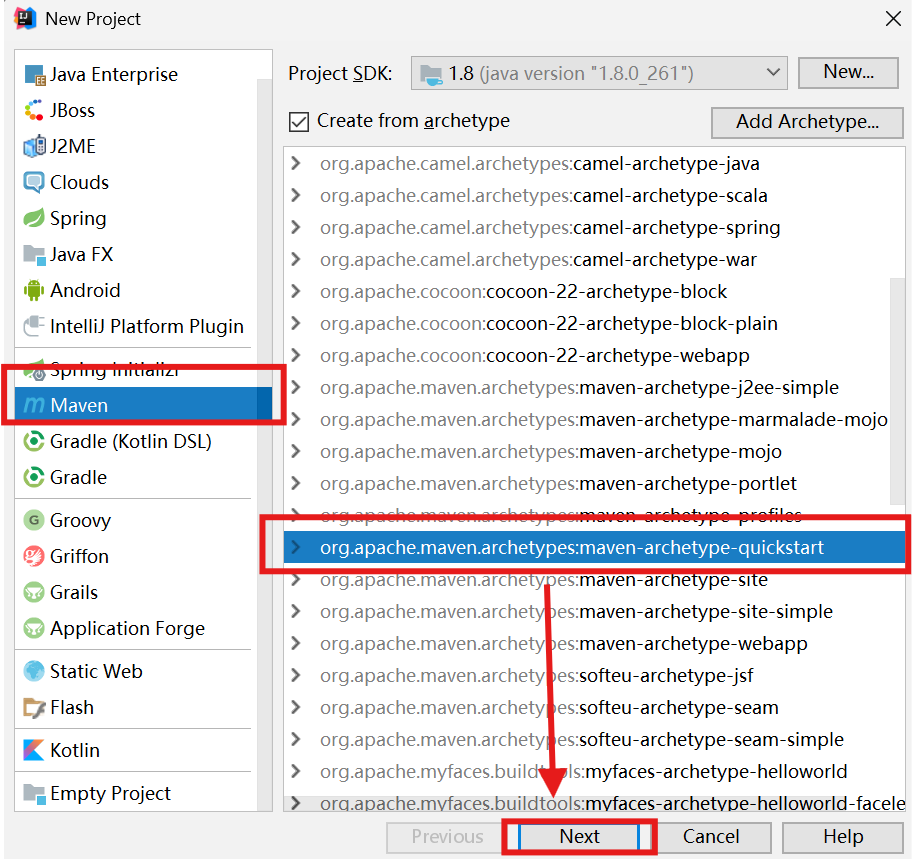
在maven的学习中我们知道,maven管理的核心关键是三维坐标:
- 包名:GroupId,一般是公司域名反写
- 项目名:ArtifactId,一般是项目名
- 版本号:根据公司要求进行设置,这里我们用默认举例
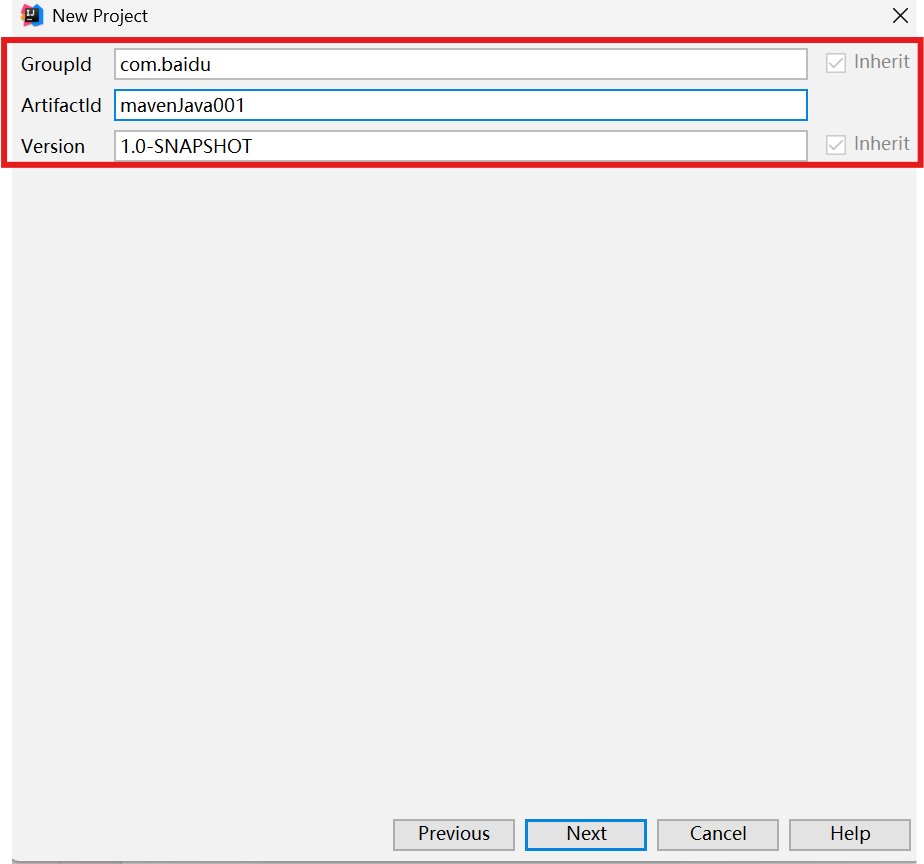
确认项目相关信息:
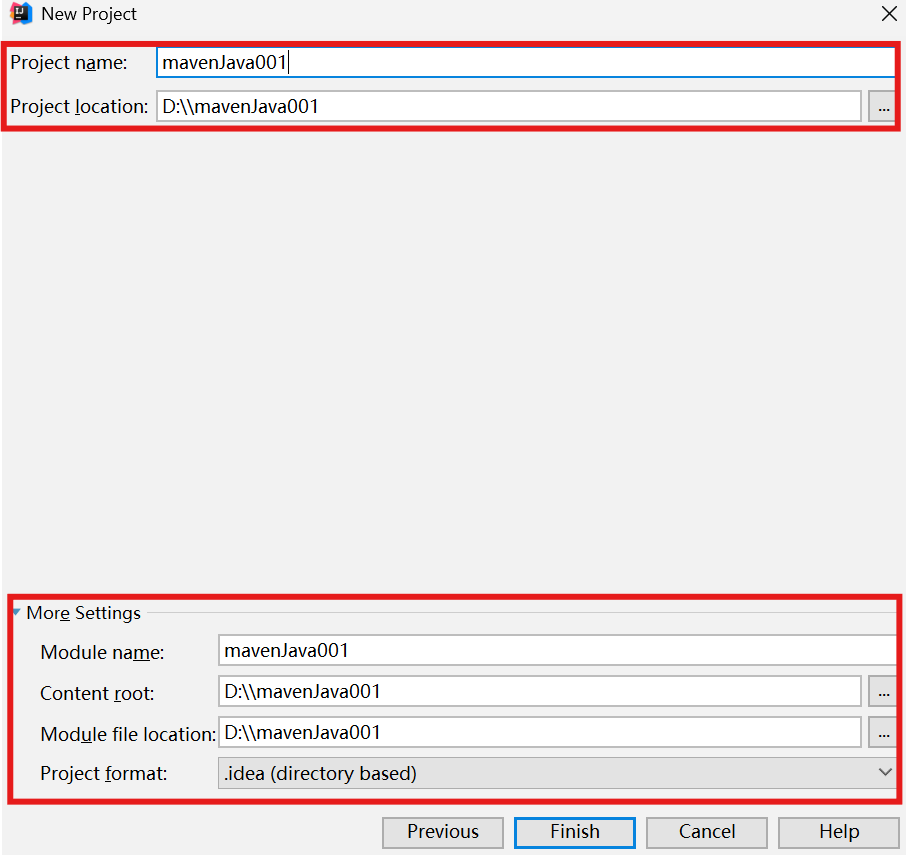
出现以下"BUILD SUCCESS",表示mavenJava项目创建成功,左侧是标准的mavenJava项目的文件夹形式:
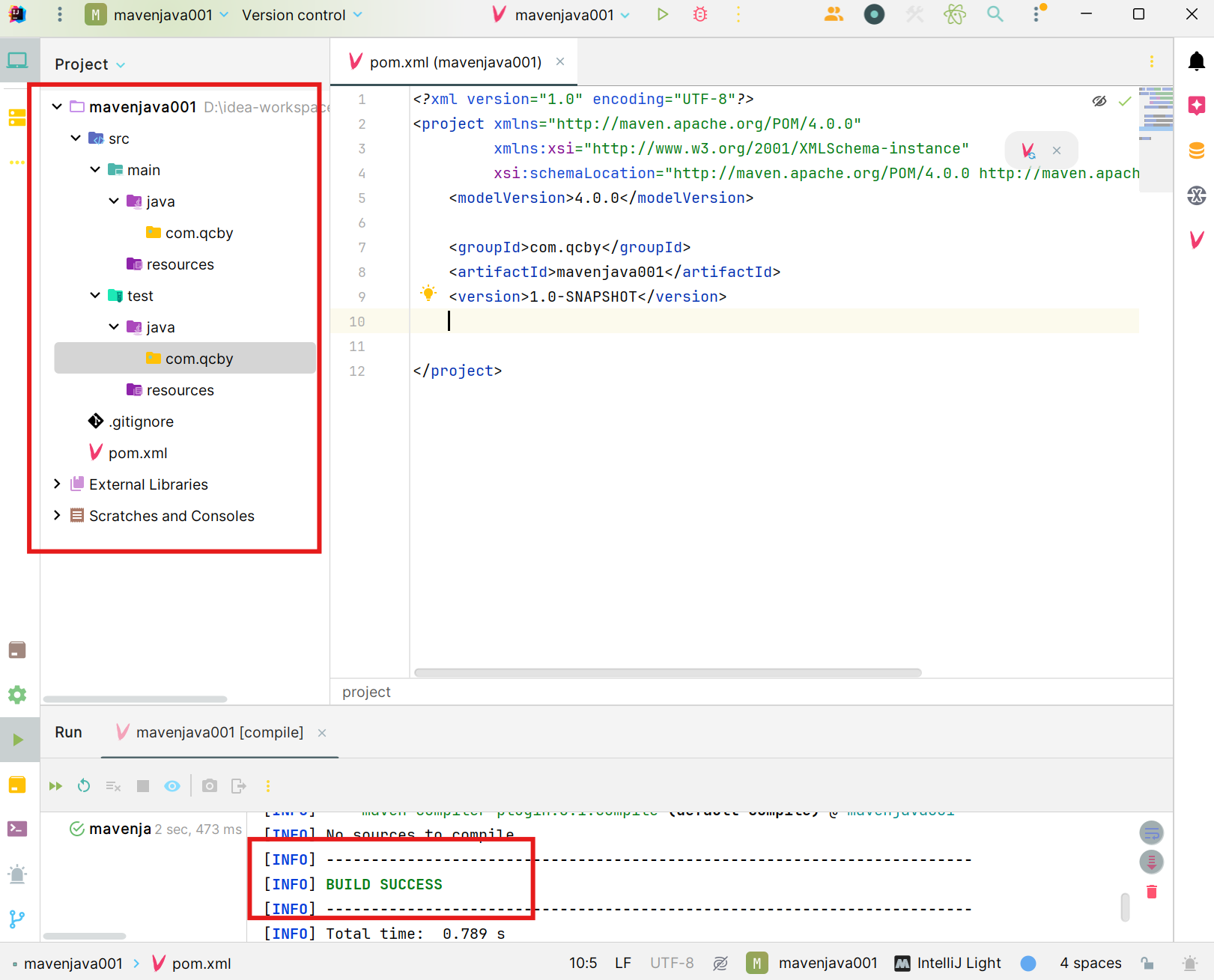
(4)Maven的javaweb 项目
选择以下模板,必选:
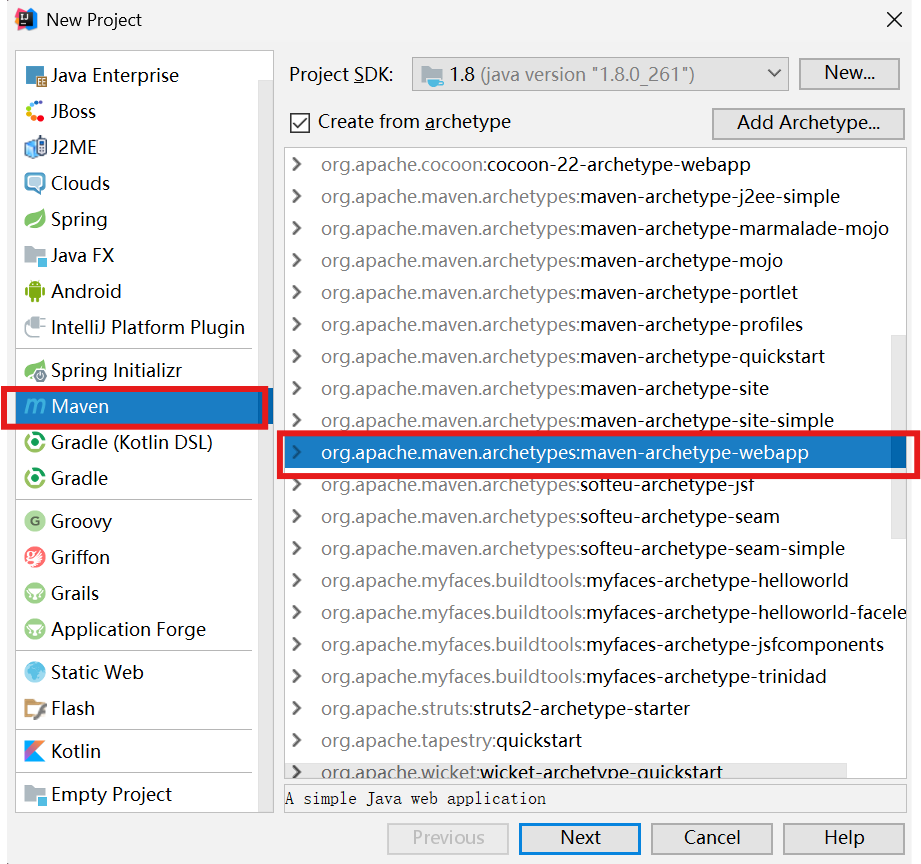
其余步骤和mavenJava项目一样,但和Javaweb项目一样,mavenJavaweb项目也需要部署服务器,配置过程和Javaweb部署服务器流程一样,这里不再进行过多演示。
5.修改编写代码的字体样式、大小、行高
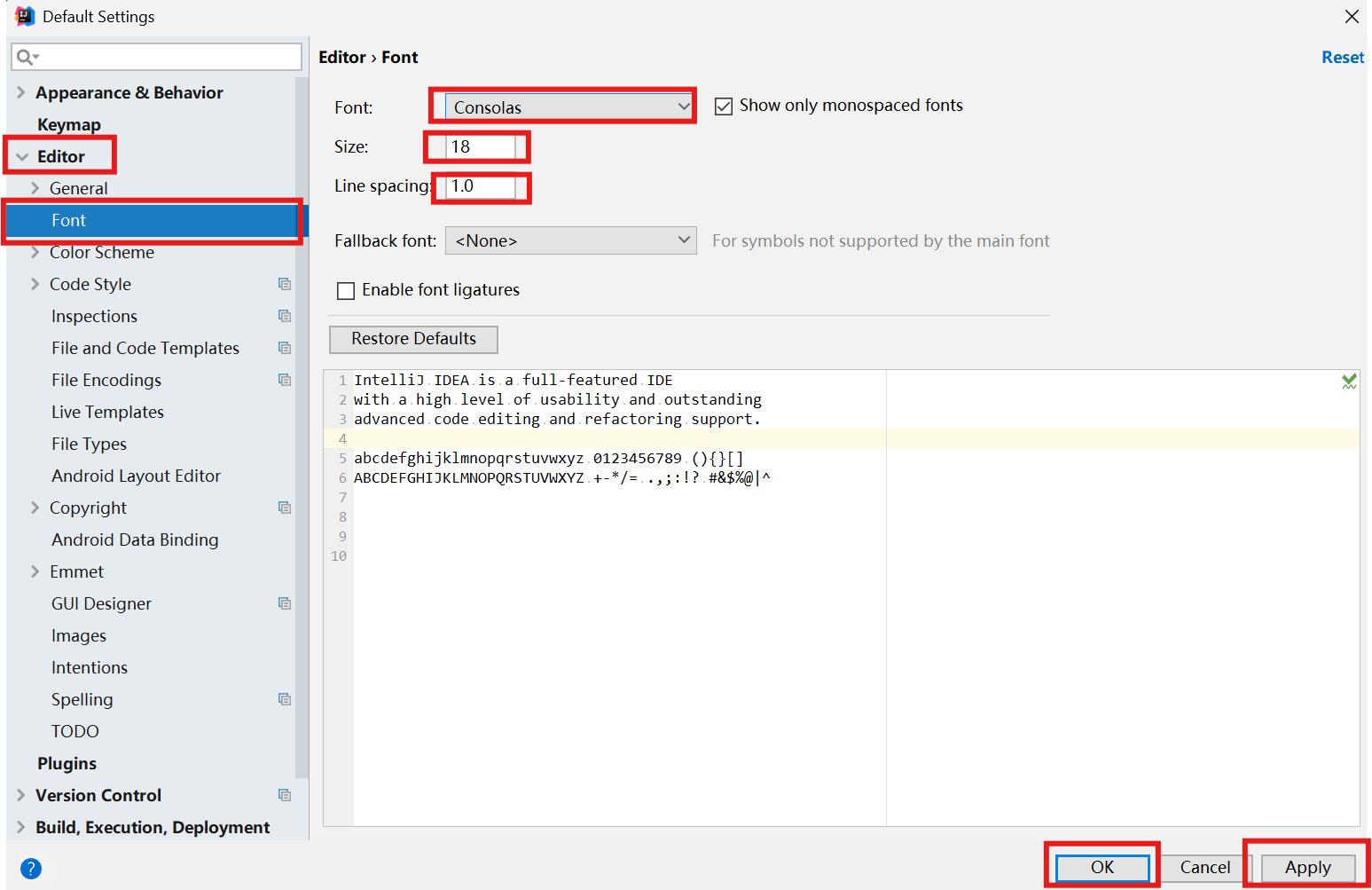
6.修改项目文件等编码
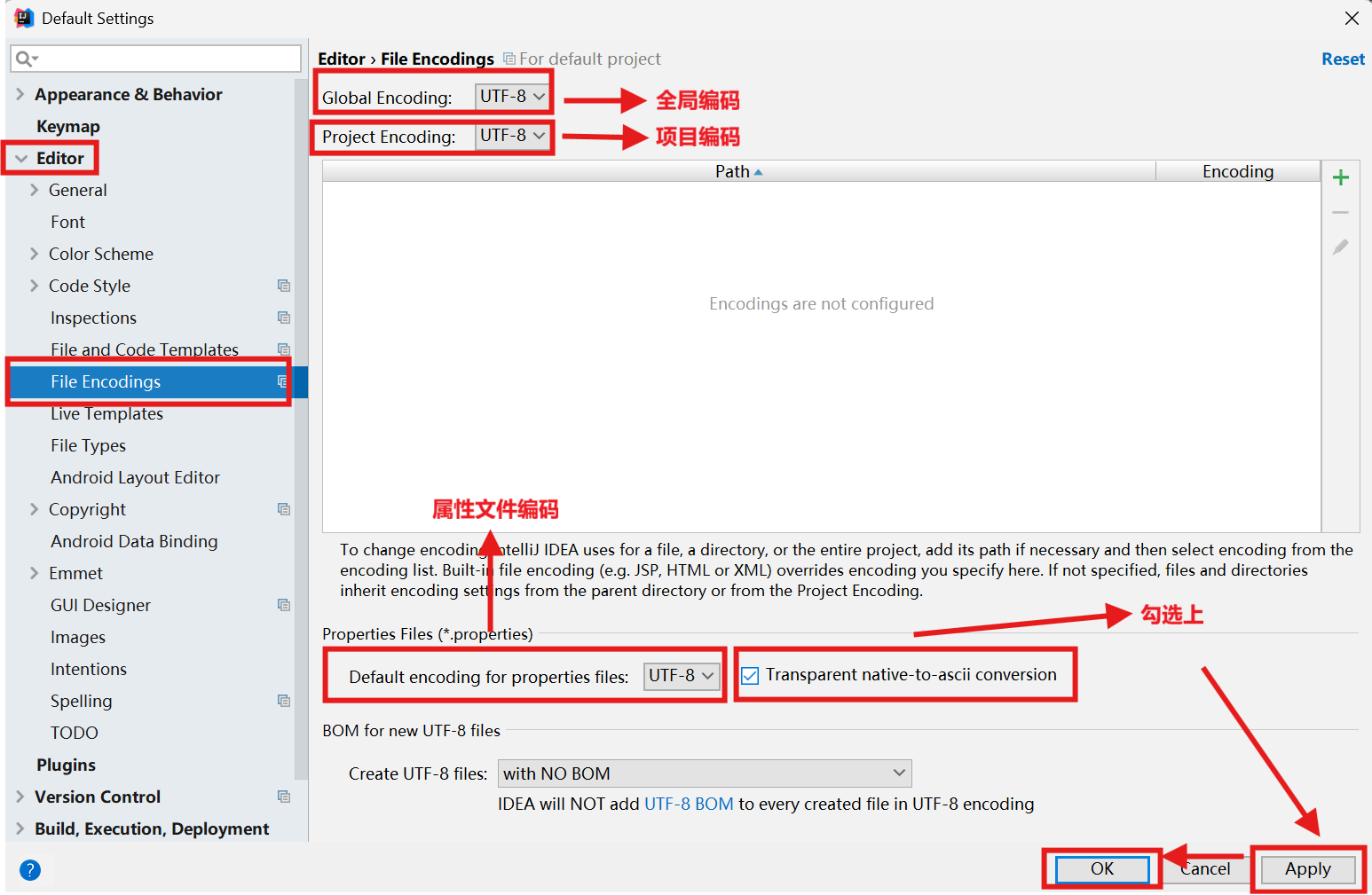
7.设置代码提示忽略大小写
Idea 的代码提示是非常强大的,方法或者属性存在大小写,咱们希望不管是大写还是小写都有提示,可以参考如下设置:
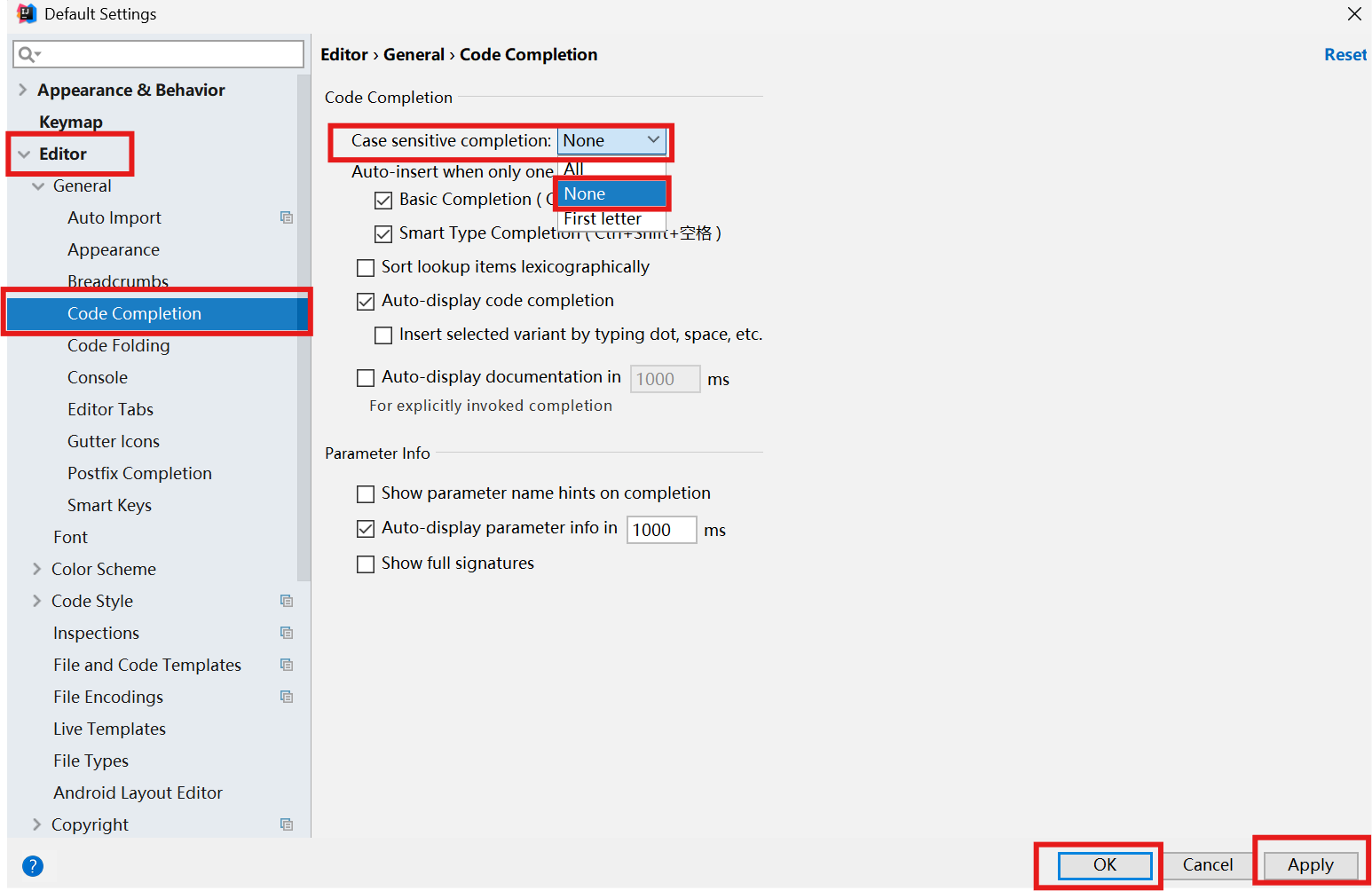
8.设置自动导包
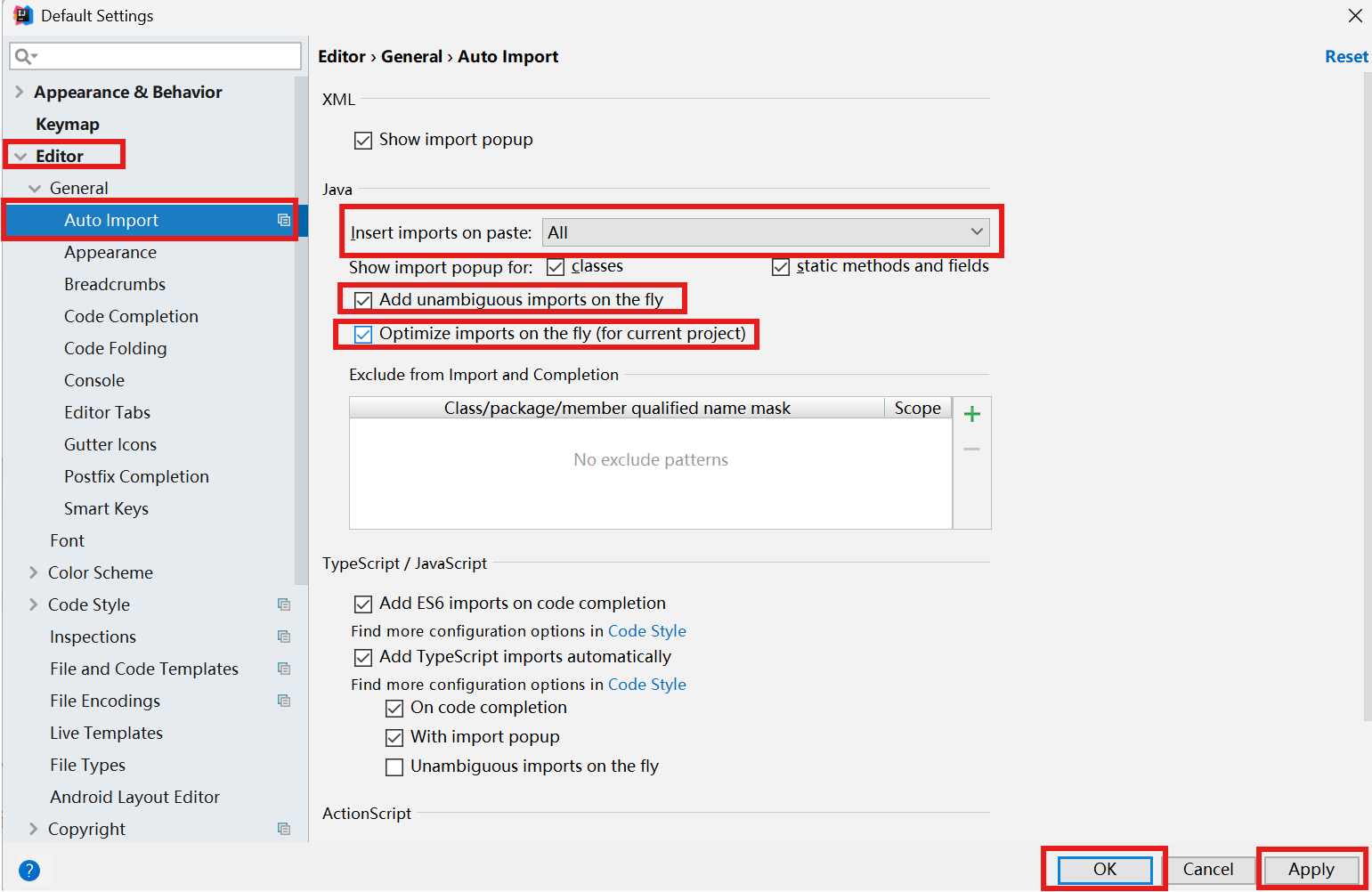
9.生成serialVersionUID
serialVersionUID 是 Java 中用于标识可序列化类版本的静态常量(static final long 类型),当类实现 Serializable 接口时,它在序列化和反序列化过程中起关键作用。若不手动设置,Java 会根据类结构自动计算,但类结构的微小修改(如增减字段)或不同环境(JVM、编译器)可能导致其变化,进而引发旧序列化对象无法被新版本类反序列化的 InvalidClassException。
在 IDEA 中重新生成 serialVersionUID,通常是因为类结构发生了需要兼容旧版本的调整,或之前未手动指定时需补充。操作时,当类实现 Serializable 接口且无该常量,IDEA 会提示警告,通过鼠标悬停选择 "Add'serialVersionUID' field" 或快捷键(如 Alt + Enter)即可重新生成一个随机长整数,也可手动修改为自定义值,确保版本一致性以维持序列化兼容性。代码生成常用的快捷键。
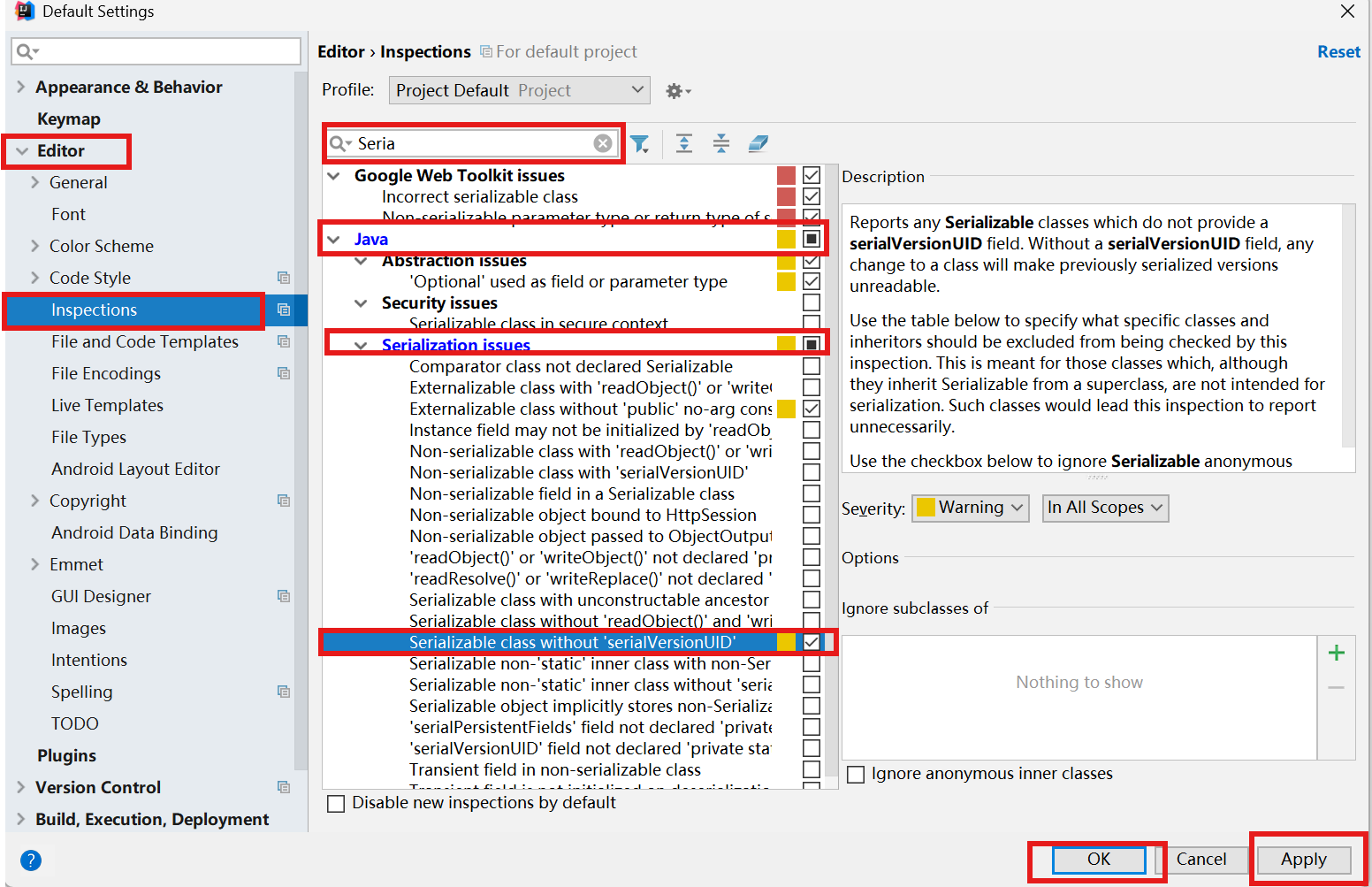
10.代码生成常用的快捷键
- psvm:生成main方法
- sout:生成输出语句
- fori:生成普通for循环
- 集合.for:生成增强for循环
- Ctrl + alt + t (先选中需要包围的代码行,再按快捷键):生成流程控制语句
- Alt + insert :生成构造方法、get 和 set 方法、重写 toString()的方法、重写父类的方法等
- 构造方法:
- Get和set方法:
- toString方法:
- 重写父类的方法:
11.Debug 调试模式使用
正常编写代码,需要调试的时候,可以在指定的位置加上断点(鼠标左键点击一下即可):
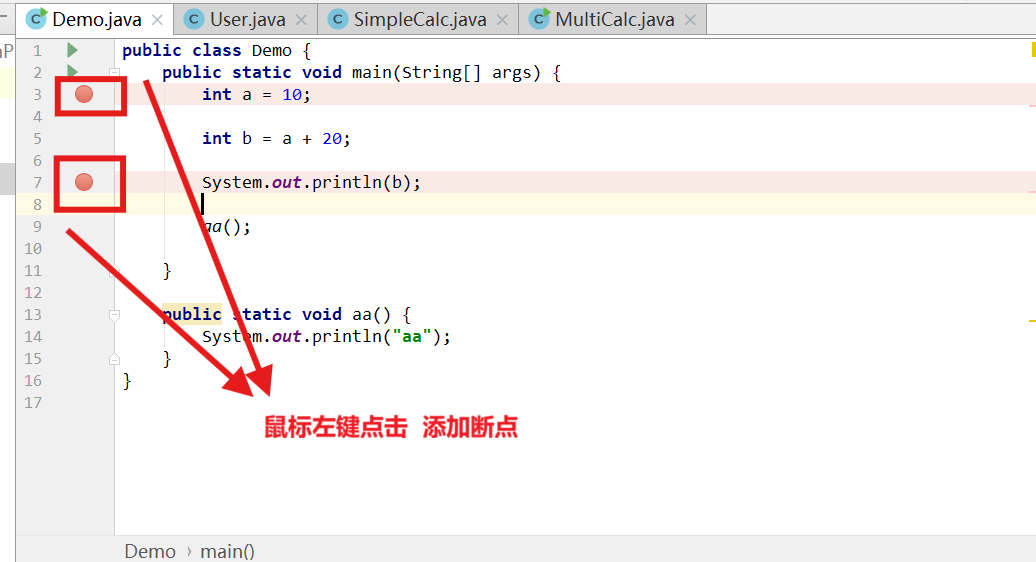
使用debug方式运行main主函数:
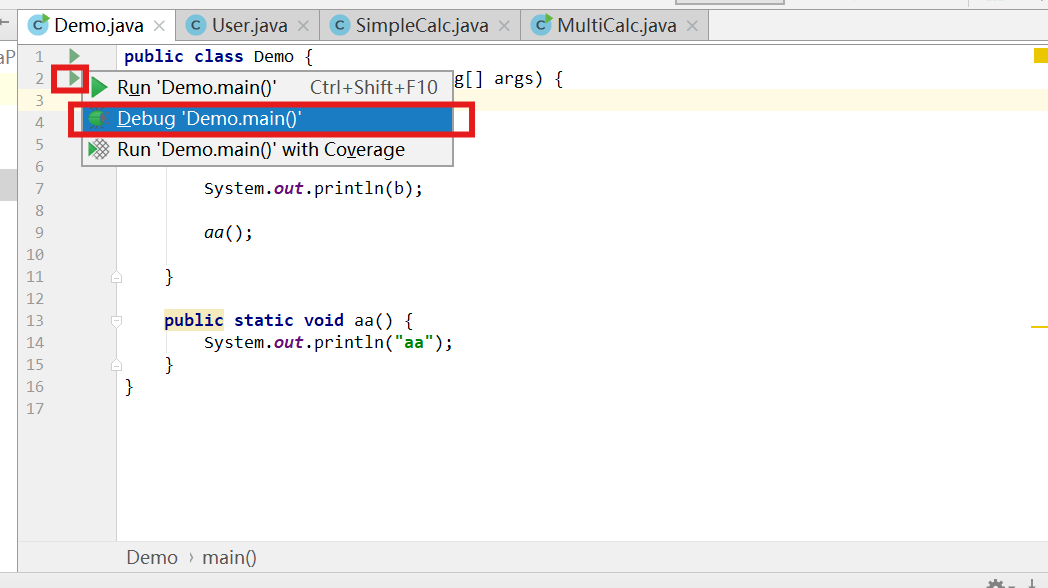
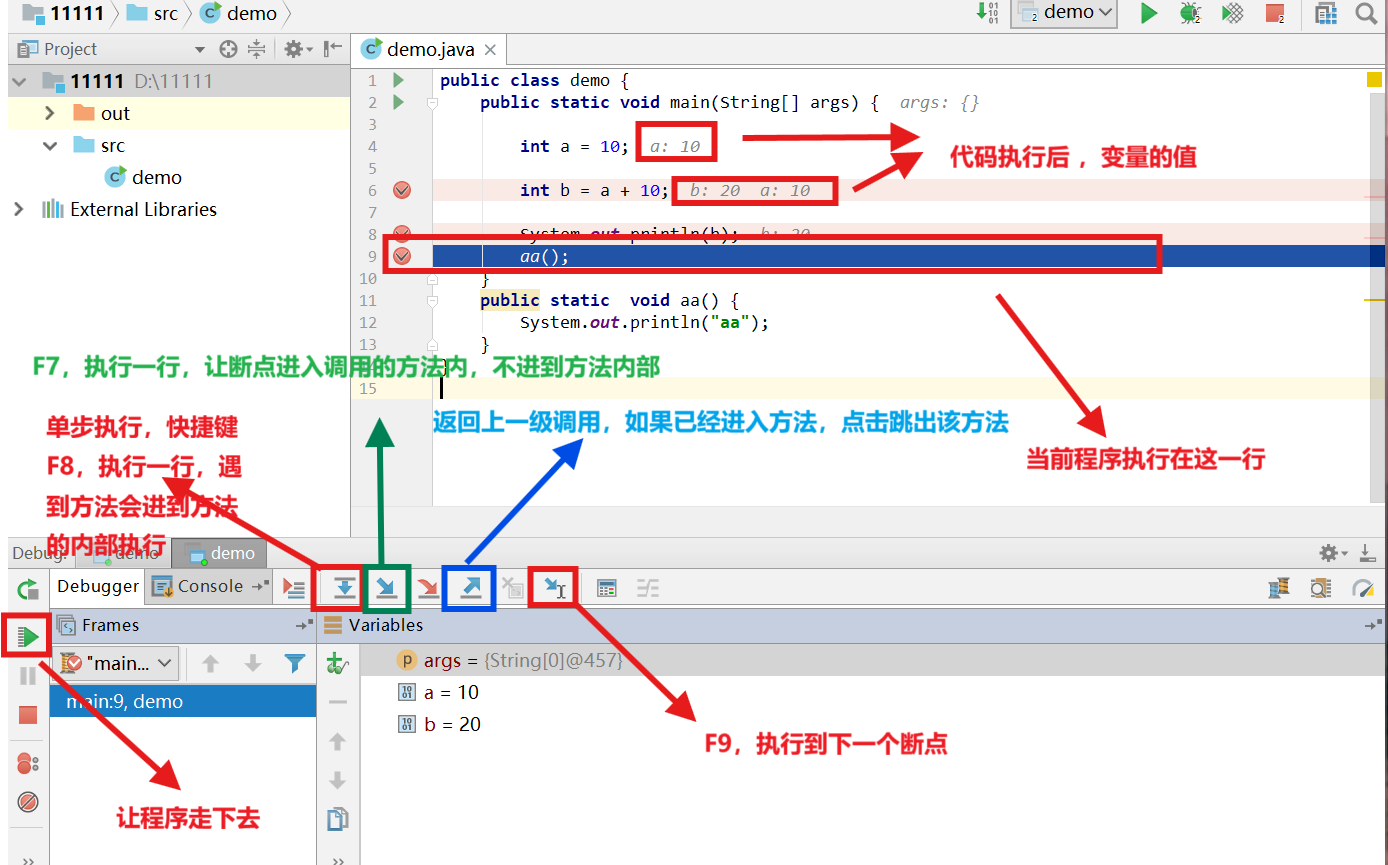
结语
通过本文的介绍,相信你已经能够独立完成 IntelliJ IDEA 的下载、安装、环境配置、项目创建与常用设置。从初次接触到能熟练使用,是每个 Java 开发者成长的第一步。IDEA 功能强大,建议在今后的学习中多尝试快捷操作与插件功能,逐步养成高效开发的习惯。希望这篇文章能帮助你少走弯路,顺利开启 Java 开发的第一站。